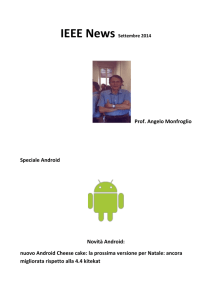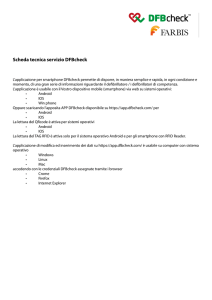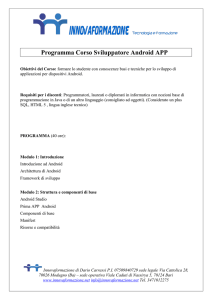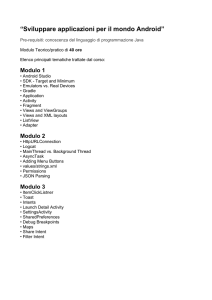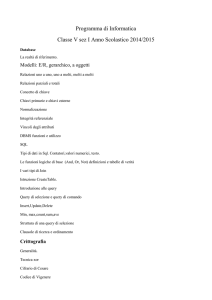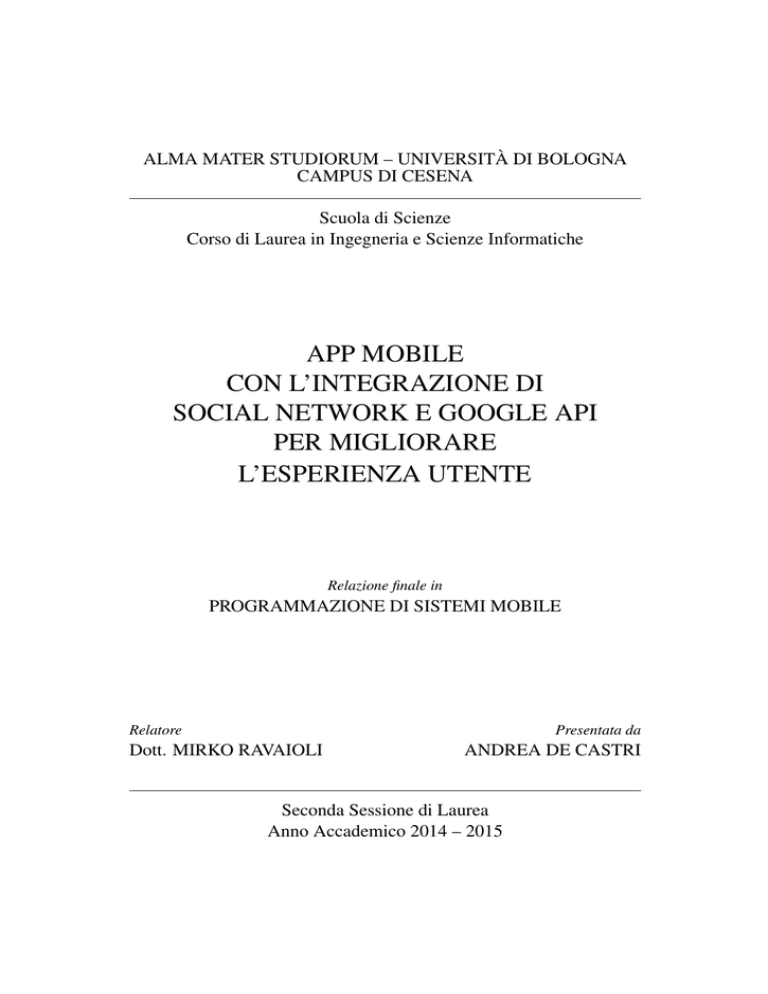
ALMA MATER STUDIORUM – UNIVERSITÀ DI BOLOGNA
CAMPUS DI CESENA
Scuola di Scienze
Corso di Laurea in Ingegneria e Scienze Informatiche
APP MOBILE
CON L’INTEGRAZIONE DI
SOCIAL NETWORK E GOOGLE API
PER MIGLIORARE
L’ESPERIENZA UTENTE
Relazione finale in
PROGRAMMAZIONE DI SISTEMI MOBILE
Relatore
Presentata da
Dott. MIRKO RAVAIOLI
ANDREA DE CASTRI
Seconda Sessione di Laurea
Anno Accademico 2014 – 2015
PAROLE CHIAVE
Android
Social
HTTP
JSON
Fitness
”Computers have lots of memory but no imagination.”
Indice
Introduzione
xi
1 Stato dell’arte
1.1 Introduzione e cenni storici . . . . . . . . . . .
1.1.1 Linguaggi e Virtual Machine . . . . . .
1.2 Pro e contro . . . . . . . . . . . . . . . . . . .
1.2.1 Varietà dei dispositivi . . . . . . . . .
1.2.2 Gestione della memoria . . . . . . . . .
1.2.3 Personalizzazione dell’interfaccia utente
.
.
.
.
.
.
1
1
3
3
3
4
5
2 Caso di studio
2.1 Caso di studio . . . . . . . . . . . . . . . . . . . . . . . . . . . .
2.2 Considerazioni . . . . . . . . . . . . . . . . . . . . . . . . . . . .
7
7
8
3 Analisi e Modellazione
3.1 Componenti base di Android . . . . . . . .
3.1.1 Activity . . . . . . . . . . . . . . .
3.1.2 Manifest . . . . . . . . . . . . . . .
3.2 Registrazione e Login . . . . . . . . . . . .
3.2.1 Comunicazione con il server . . . .
3.2.2 Verifica e attivazione dell’account .
3.2.3 Conclusione della registrazione . . .
3.3 Unità di misura . . . . . . . . . . . . . . .
3.4 Database e salvataggio file . . . . . . . . .
3.4.1 Vantaggi e svantaggi . . . . . . . .
3.4.2 Database online . . . . . . . . . . .
3.4.3 Database locale . . . . . . . . . . .
3.4.4 Salvataggio con SharedPreferences .
3.4.5 Memorizzazione su file . . . . . . .
3.5 Threading . . . . . . . . . . . . . . . . . .
3.5.1 AsyncTask . . . . . . . . . . . . . .
3.6 Processi in background . . . . . . . . . . .
vii
.
.
.
.
.
.
.
.
.
.
.
.
.
.
.
.
.
.
.
.
.
.
.
.
.
.
.
.
.
.
.
.
.
.
.
.
.
.
.
.
.
.
.
.
.
.
.
.
.
.
.
.
.
.
.
.
.
.
.
.
.
.
.
.
.
.
.
.
.
.
.
.
.
.
.
.
.
.
.
.
.
.
.
.
.
.
.
.
.
.
.
.
.
.
.
.
.
.
.
.
.
.
.
.
.
.
.
.
.
.
.
.
.
.
.
.
.
.
.
.
.
.
.
.
.
.
.
.
.
.
.
.
.
.
.
.
.
.
.
.
.
.
.
.
.
.
.
.
.
.
.
.
.
.
.
.
.
.
.
.
.
.
.
.
.
.
.
.
.
.
.
.
.
.
.
.
.
.
.
.
.
.
.
.
.
.
.
.
.
.
.
.
.
.
.
.
.
.
.
.
.
.
.
.
.
.
.
.
.
.
.
.
.
.
.
.
.
.
.
.
.
.
.
.
.
.
.
.
.
.
.
.
.
.
.
.
.
.
.
.
.
.
.
.
.
.
.
.
.
.
.
.
.
.
.
.
.
.
11
11
11
12
12
13
14
14
15
15
15
15
18
18
18
19
20
21
viii
INDICE
3.6.1 Service . . . . . . . .
3.6.2 Broadcast Receivers
3.7 GPS . . . . . . . . . . . . .
3.8 Google API . . . . . . . . .
3.8.1 Acquisti in App . . .
3.9 Facebook API . . . . . . . .
3.10 Lato Server . . . . . . . . .
.
.
.
.
.
.
.
.
.
.
.
.
.
.
.
.
.
.
.
.
.
.
.
.
.
.
.
.
.
.
.
.
.
.
.
.
.
.
.
.
.
.
4 Progettazione
4.1 Organizzazione in package . . . . . . .
4.2 Organizzazione delle risorse . . . . . .
4.3 Classi e file . . . . . . . . . . . . . . .
4.4 Descrizione delle classi principali . . .
4.4.1 Model . . . . . . . . . . . . . .
4.5 Salvataggio dei dati . . . . . . . . . . .
4.6 Le Activity principali . . . . . . . . . .
4.7 Servizi . . . . . . . . . . . . . . . . . .
4.7.1 Gestione delle notifiche da parte
4.8 Eccezioni utilizzate . . . . . . . . . . .
4.9 Componenti grafiche utilizzate . . . . .
4.9.1 Adapters . . . . . . . . . . . . .
4.10 Layout utilizzati e la loro composizione
.
.
.
.
.
.
.
.
.
.
.
.
.
.
. .
. .
. .
. .
. .
. .
. .
. .
dei
. .
. .
. .
. .
.
.
.
.
.
.
.
.
.
.
.
.
.
.
.
.
.
.
.
.
.
.
.
.
.
.
.
.
.
.
.
.
.
.
.
.
.
.
.
.
.
.
.
.
.
.
.
.
.
.
.
.
.
.
.
.
.
.
.
.
.
.
.
.
.
.
.
.
.
.
.
.
.
.
.
.
.
.
.
.
.
.
.
.
21
22
22
23
23
24
25
. . . . .
. . . . .
. . . . .
. . . . .
. . . . .
. . . . .
. . . . .
. . . . .
Servizi .
. . . . .
. . . . .
. . . . .
. . . . .
.
.
.
.
.
.
.
.
.
.
.
.
.
.
.
.
.
.
.
.
.
.
.
.
.
.
.
.
.
.
.
.
.
.
.
.
.
.
.
.
.
.
.
.
.
.
.
.
.
.
.
.
.
.
.
.
.
.
.
.
.
.
.
.
.
.
.
.
.
.
.
.
.
.
.
.
.
.
.
.
.
.
.
.
.
.
.
.
.
.
.
27
27
28
29
29
29
31
32
40
42
42
42
44
45
.
.
.
.
.
.
47
47
48
49
50
51
52
.
.
.
.
.
.
55
55
55
55
56
56
57
5 Implementazione
5.1 Uso degli AsyncTask . . . . . . . . . . . . . . . .
5.2 Condivisione tramite Open Graph . . . . . . . . .
5.3 Check degli appuntamenti e lancio di una notifica
5.4 Calcolo delle calorie e tracciamento del percorso .
5.5 Gestione delle date degli appuntamenti . . . . . .
5.6 Registrazione online . . . . . . . . . . . . . . . . .
6 Sviluppo e Testing
6.1 Computer utilizzato . . . . . . .
6.2 IDE utilizzato . . . . . . . . . .
6.2.1 Creazione di un progetto
6.3 SDK di Android . . . . . . . . .
6.4 Librerie esterne utilizzate . . . .
6.5 Test dell’applicazione . . . . . .
.
.
.
.
.
.
.
.
.
.
.
.
.
.
.
.
.
.
.
.
.
.
.
.
.
.
.
.
.
.
.
.
.
.
.
.
.
.
.
.
.
.
.
.
.
.
.
.
.
.
.
.
.
.
.
.
.
.
.
.
.
.
.
.
.
.
.
.
.
.
.
.
.
.
.
.
.
.
.
.
.
.
.
.
.
.
.
.
.
.
.
.
.
.
.
.
.
.
.
.
.
.
.
.
.
.
.
.
.
.
.
.
.
.
.
.
.
.
.
.
.
.
.
.
.
.
.
.
.
.
.
.
.
.
.
.
.
.
.
.
.
.
.
.
Conclusioni
59
Ringraziamenti
61
INDICE
Bibliografia
ix
63
Introduzione
Già da diversi anni, grazie al progresso tecnologico, lo sviluppo di software
per i dispositivi mobile è aumentato in maniera considerevole; questo perché
gli utenti non vogliono più essere vincolati ad utilizzare programmi sempre
seduti davanti ad una scrivania, ma vogliono, e a volte necessitano, di utilizzare
l’applicativo ovunque si trovino. Infatti, dal 2007 ad oggi, il mercato degli
smartphone e dei tablet è cresciuto esponenzialmente:
alcuni dati statistici indicano che, in media, ci sono 1,7 dispositivi pro capite.
Queste tecnologie sono state talmente invasive nelle nostre vite che le
usiamo quotidianamente, al punto tale da aver bisogno di accedere ai nostri
dati ovunque ci troviamo, interagire con altri utenti, condividere le nostre
esperienze sui social network e molto altro.
Un forte contributo allo sviluppo di queste tecnologie è dato dall’evoluzione
dei sistemi operativi di questi dispositivi, che hanno permesso ai programmatori di costruire software sempre più complessi su apparecchi di piccole dimensioni.
Questa tesi esamina la progettazione e lo sviluppo di un’applicazione mobile
Android che è in grado di gestire l’attività sportiva di un utente. L’applicazione
offre numerose funzionalità, che permettono all’utente di eseguire allenamenti
per il fitness e allenamenti per la corsa, tenendo sempre sotto controllo i risultati ottenuti e tutte le informazioni necessarie. Oltre ad eseguire allenamenti
l’utente può crearne di propri e modificarli a suo piacimento, in più nell’App
è inserito lo shop dove l’utilizzatore può comprare allenamenti messi a disposizione direttamente da FitBody.
Gli aspetti visti sopra saranno descritti attraverso un’analisi del problema
e un’analisi sulla progettazione architetturale. In particolare verranno sottolineati aspetti riguardanti l’interazione tra utenti e l’utilizzo di API che permetteranno all’utilizzatore di condividere le proprie esperienze sul social network
Facebook e di avere un’esperienza completa con l’app.
xi
xii
INTRODUZIONE
In questo scritto si parlerà anche della comunicazione tra applicazione e
server, che avviene grazie a chiamate HTTP con metodo POST. Attraverso
queste chiamate l’applicazione leggerà e scriverà informazioni sul database online, hostato sulla piattaforma Altervista. L’applicazione web, di cui sarà data
solamente un’infarinatura, è stata sviluppata utilizzando il linguaggio di programmazione PHP. Ogni response inviata dal server al client è composta da
uno o più oggetti JSON.
Un oggetto JSON è un messaggio testuale che rispetta una determinata
sintassi. E’ stato scelto di utilizzare il JSON poiché è indipendente dal linguaggio dell’applicazione sullo smartphone, offrendo larga scalabilità all’App.
Inoltre sarà posta l’attenzione sulla reattività dell’App. Dato che si sta
lavorando su un dispositivo di piccole dimensioni e con risorse limitate è necessario che le operazioni più pesanti siano eseguite su Thread differenti, mantenendo l’interfaccia grafica sempre reattiva agli input dell’utente. Le operazioni che saranno gestite da Thread secondari sono le richieste HTTP e alcune
letture e scritture sul database locale.
Il punto di forza dell’App è la sua interfaccia grafica, che si presenta semplice, ben organizzata e di bell’aspetto; caratteristiche di fondamentale importanza per coinvolgere sempre di più l’utente nell’utilizzo dell’applicativo.
L’applicazione utilizza un design Material, cioè un design innovativo lanciato
da Google, in cui troviamo nuovi temi, nuovi widgets e nuove API che hanno
permesso di personalizzare componenti grafiche.
Il software, in tutte le sue parti, è stato strutturato e sviluppato in modo
da supportare il multilingua. Infatti tutti i contenuti dell’applicazione e tutte le informazioni prese dal database online possono essere visualizzate sia in
italiano che in inglese aumentando il bacino di utenza.
La tesi è strutturata in sei capitoli.
Nel primo sarà fatto un quadro generale sulla piattaforma Android ed un
confronto con altri sistemi mobile, mettendo in risalto alcuni pro e contro.
Nel secondo verranno descritte le funzionalità dell’applicazione e l’organizzazione del menu principale.
Il terzo capitolo tratta l’analisi e la modellazione del programma, mettendo in evidenza il salvataggio e il caricamento dei dati, l’utilizzo del multithreading, le API utilizzate e soluzioni delle problematiche riscontrate.
Nel quarto capitolo viene descritta la struttura dell’intero progetto, anche
con l’aiuto di opportuni diagrammi UML, soffermandosi sulla struttura delle
classi e la loro funzionalità all’interno dell’App.
INTRODUZIONE
xiii
Successivamente nel quinto capitolo vengono mostrati alcuni frammenti di
codice ritenuti più importanti per il funzionamento dell’applicazione.
Infine l’ultimo capitolo contiene le tecnologie utilizzate per lo sviluppo e
una descrizione generale dei test effettuati su diversi dispositivi.
Capitolo 1
Stato dell’arte
In questo capitolo verrà effettuata una panoramica generale sulla piattaforma Android, mettendo in evidenza i pro e contro del sistema operativo mobile
di Google.
1.1
Introduzione e cenni storici
Android è un sistema operativo open source per dispositivi mobile sviluppato da Google Inc. e basato su kernel Linux. Questo sistema è stato progettato
inizialmente per smartphone e tablet, ma negli ultimi anni viene utilizzato anche per dispositivi wearable (Android Wear), come orologi e occhiali, e anche
per televisori (Android TV).
La diffusione a larga scala di questo sistema operativo è dovuta al fatto che
il Software è free e open source, a differenza dei rivali iOS e Windows Phone.
Inoltre, esiste una comunità di utenti molto vasta che sviluppa applicazioni
con l’obiettivo di aumentare e migliorare l’esperienza degli utilizzatori, anche
modificando e distribuendo versioni personalizzate di Android, permesse dalla
politica adottata da Google. Tutto ciò ha permesso ad Android di essere il
sistema mobile più diffuso con, ad oggi, oltre 1 miliardo di dispositivi venduti
ogni anno.
Figura 1.1: Logo di Android
1
2
CAPITOLO 1. STATO DELL’ARTE
Storia di Android
Android Inc. nasce nel 2003 in California. L’azienda fu fondata da Andy
Rubin, Rich Minerva, Nick Sears e Chris White con l’obbiettivo di rendere i
cellulari più consapevoli e intelligenti dei loro proprietari. Agli albori la società
lavorò in segreto, rivelando solo di progettare software per dispositivi mobili.
Nel 2005, Google, che voleva entrare nel mercato della telefonia mobile,
decise di acquistare l’azienda, assumendo tutto il team di sviluppo. Proprio
in quegli anni, Rubin aveva iniziato a sviluppare il sistema operativo basato
sul kernel Linux. Oggi il sistema operativo Android è composto in tutto da
12 milioni di righe di codice, in gran parte scritte utilizzando il linguaggio C e
C++.
Dal 2008, data di lancio del primo dispositivo equipaggiato con Android,
sono stati rilasciati numerosi aggiornamenti. Una delle caratteristiche più evidenti di Android è che le sue diverse release non sono soltanto distinte da un
numero di versione, secondo standard informatici, ma anche da un codename
ispirato a dolci americani in ordine alfabetico, partendo dalla prima versione
chiamata Cupcake fino ad arrivare alle versioni più recenti Ice Cream, Jelly
Bean, KitKat.
La versione attuale, rilasciata nell’Ottobre 2014 è la 5.0 con il nome Lollipop. Google ha appena annunciato che è in fase di sviluppo la prossima
versione 6.0, identificata ufficialmente con il nome Marshmallow.
Figura 1.2: Loghi delle varie release di Android
CAPITOLO 1. STATO DELL’ARTE
1.1.1
3
Linguaggi e Virtual Machine
Gli sviluppatori possono implementare le App in diversi linguaggi di programmazione. Il più utilizzato è Java, ma Google mette a disposizione altri
due linguaggi:
• Android Scripting Environment (ASE): linguaggio semplificato di alto
livello;
• Android Native Development Kit (AND): linguaggio che permette di
sfruttare tutte le potenzialità hardware del dispositivo.
Android non esegue il bytecode di Java, per questo ha bisogno di una propria virtual machine che riesca ad eseguire applicazioni su un dispositivo con
risorse limitate. Inizialmente, la Virtual Machine adottata prendeva il nome
di Dalvik e, a differenza della JVM, non gestiva le eccezioni ed aveva un’architettura a registri.
Dalla versione 2.2, per migliorare le prestazioni della macchina virtuale, è
stato incluso un compilatore JIT (Just in Time), che compila parte dell’App
durante il suo utilizzo. Dalla versione 5.0 la Dalvik Virtual Machine è stata
sostituita dalla runtime Art (Android Run Time), basata su una tecnologia
AOT (ahead-of-time), che esegue la compilazione del codice solamente durante
l’installazione dell’App nel dispositivo, diversamente dalla precedente DVM.
In questo modo si hanno vantaggi in termini di prestazioni e di gestione delle
risorse.
1.2
1.2.1
Pro e contro
Varietà dei dispositivi
Il sistema operativo Android, data la sua diffusione, viene utilizzato su
migliaia di dispositivi diversi, dalle dimensioni dello schermo fino ad arrivare a
differenti configurazioni dell’hardware. Una moltitudine di marchi ha adottato
Android facendo salire il numero di modelli che lo hanno installato a 18.769.
Il problema della frammentazione, seppur ancora non superato del tutto,
è stato un grande problema per gli sviluppatori negli anni passati. Non è
semplice adattare un’App su schermi di misure diverse, in termini di pollici,
forma e risoluzione. Il programmatore, ancora oggi nella maggior parte dei casi,
deve creare più layout, quindi più interfacce utente, che dovranno mostrare la
4
CAPITOLO 1. STATO DELL’ARTE
stessa schermata. Il problema degli schermi è solo uno dei tanti altri problemi
della frammentazione dei dispositivi su cui è installato Android.
I programmatori che volevano creare App con l’utilizzo della camera dovevano avere la certezza che il dispositivo su cui andava installato il loro applicativo avesse la fotocamera. Ci sono molte altre difficoltà come queste, che,
mano a mano, si stanno assottigliando grazie ad alcuni standard introdotti da
Google; infatti tutti i produttori di telefonia mobile o tablet, che vorranno usare nei loro dispositivi Android, dovranno rispettare gli standard dettati come,
ad esempio, “tutti i telefoni dovranno avere almeno una fotocamera”.
Queste problematiche, invece, non hanno mai disturbato i programmatori
iOS, poiché Apple produce una mole ridotta di modelli, i cui diversi smartphone, allo stato attuale, possono presentare solo tre risoluzioni differenti dello
schermo.
Figura 1.3: Varietà di modelli Android
1.2.2
Gestione della memoria
I dispositivi Android hanno installata molta memoria RAM rispetto ai dispositivi che utilizzano iOS. Questo non vuol dire, come ci vogliono far credere,
che un dispositivo con 2GB di RAM è sempre migliore, come prestazioni, di un
altro che ne ha solamente 1GB. Le specifiche non sono sufficienti a raccontare tutta la verità, infatti, nonostante alcuni dispositivi hanno meno memoria,
sono migliori in prestazioni.
Uno dei motivi per cui Android è più lento in alcune operazioni è che
utilizza applicazioni scritte in linguaggio di programmazione Java, eseguite attraverso una macchina virtuale. Inoltre Java ha bisogno del processo Garbage
Collection per la gestione della memoria. Questo meccanismo gestisce in modalità automatica la memoria, liberando porzioni di essa che non saranno più
utilizzate successivamente dall’applicativo, nel momento in cui lo riterrà più
opportuno.
CAPITOLO 1. STATO DELL’ARTE
5
Sistemi senza Garbage Collection hanno un consumo di memoria ridotto, in
più, consumando poca memoria riesco ad avere un consumo energetico limitato
aumentando la durata e la vita della batteria. Anche se il Garbage Collector
limita le prestazioni di un dispositivo, questo ha anche aspetti positivi: infatti
la sua presenza esonera il programmatore dall’eseguire manualmente l’allocazione e la deallocazione di aree di memoria, riducendo o eliminando alcune
categorie di bug.
1.2.3
Personalizzazione dell’interfaccia utente
Il punto di forza di Android è sempre stato, oltre la sua natura free e open
source, la sua personalizzazione. Infatti Google permette alle aziende produttrici di smartphone di personalizzare la grafica di Android e offre all’utente la
possibilità di customizzare le impostazioni del sistema operativo.
Il Software Development Kit (SDK) di Android mette a disposizione un ampio set di componenti grafiche per interfacciarsi all’utente e mostrare diversi
tipi di dati. A differenza di iOS, che ha un’interfaccia utente povera ma più
leggera, la GUI di Android, a discapito delle prestazioni, è molto più coinvolgente e personalizzabile. Infatti, attraverso il linguaggio XML, è possibile
creare layout semplici con pochi elementi oppure layout elaborati con molte
componenti grafiche. Alcune componenti grafiche, che hanno permesso agli
utenti di facilitare l’interazione con le App, sono state le notifiche ed i widget.
Per quanto riguarda le notifiche, Android è decisamente in testa grazie alla
sua compresione del loro ruolo chiave, dato che è molto più semplice vedere
un messaggio sulla schermata di blocco che aprire un’applicazione per ricevere
aggiornamenti. Dall’ultima release di Android il programmatore può settare
anche un preset alle notifiche, per esempio è possibile scegliere il preset MediaPlayer per indicare una notifica dove saranno presenti i tasti indispensabili
per interagire con un lettore musicale.
Figura 1.4: Differenza tra notifiche - Android a sinistra iOS a destra
Capitolo 2
Caso di studio
In questo capitolo verranno trattate le funzionalità più importanti dell’App
descritta in questa tesi.
2.1
Caso di studio
FitBody è un’App Android che permette di gestire allenamenti di fitness
e controllare i progressi durante una corsa. L’idea di fondo è quella di creare
un’applicazione in grado di competere con altre App nel campo delle applicazioni per il fitness.
Le funzionalità che fornisce l’applicativo sono molteplici:
prima di tutto l’utente deve registrarsi nell’apposito form, dove gli vengono
richiesti alcuni dati obbligatori, in modo da poter accedere al menu principale,
dopo aver effettuato il login. Vista la diffusione dei social network, è stato
aggiunto anche il login attraverso Facebook, che risulta più veloce e più gradito dagli utenti. Una volta effettuato il login, l’utente si troverà nel menu
principale, in cui l’user potrà muoversi nelle diverse sezioni dell’App. Oltre a
muoversi tra le sezioni, elencate di seguito, l’utente può vedere il suo nome e
quanti Km e Kcal ha consumato dal primo utilizzo dell’applicazione.
Le sezioni presenti nel menu principale sono:
• Fitness;
• Running;
• Schedule;
• Shop;
7
8
CAPITOLO 2. CASO DI STUDIO
• Feeding;
• Setting;
Ogni sezione o schermata avrà accesso a specifiche funzionalità, che verranno spiegate nel dettaglio nei capitoli successivi.
La schermata Fitness permette di creare/modificare/eliminare allenamenti
di fitness, controllare i progressi dei workout e di accedere alla schermata di
allenamento.
La seconda sezione dell’applicazione ha il compito di mostrare all’utente i
suoi obbiettivi settimanali e mensili in termini di Km percorsi e calorie bruciate. Si può accedere alla schermata di allenamento, dove verranno visualizzate
le informazioni della corsa.
Nella terza sezione l’utente può visualizzare i suoi appuntamenti con la palestra, se risulta iscritto ad una, e richiederne degli altri.
Nello Shop, ovvero la quarta schermata, l’utilizzatore può acquistare con
soldi reali degli allenamenti che riguardano il fitness. I pagamenti dei vari prodotti vengono gestiti attraverso Google Market.
Nella penultima schermata si può misurare la propria percentuale di massa
magra e massa grassa in modo da tenersi sempre aggiornati sulla forma fisica.
Queste percentuali sono calcolate attraverso formule individuate dopo un’accurata documentazione online.
Infine nell’ultima sezione l’utente ha accesso alle impostazioni dell’App; qui
può cambiare le unità di misura da utilizzare, iscriversi ad una palestra che
faccia parte di FitBody, associare o dissociare un suo social account, vedere i
suoi dati personali ed effettuare il logout.
2.2
Considerazioni
Alcune caratteristiche importanti, descritte nei capitoli seguenti, sono la
possibilità di condividere sulla propria bacheca Facebook i progressi e gli allenamenti conclusi. La maggior parte di App sfrutta la condivisione per farsi pubblicità nei social network. La condivisione, in molti casi, dà visibilità
all’applicazione, dandole l’opportunità di avere una diffusione su vasta scala.
Un’altra importante feature dell’App è il supporto multilingua, fondamentale per ampliare il bacino di utenza. La lingua predefinita dell’applicazione è
CAPITOLO 2. CASO DI STUDIO
9
l’inglese. Supporta però la lingua italiana, che verrà automaticamente mostrata agli utenti se l’applicazione viene eseguita su uno smartphone con lingua
impostata all’italiano.
Capitolo 3
Analisi e Modellazione
In questo capitolo verranno descritte le basi dell’applicazione attraverso
modelli semplificati, che saranno delineati nel dettaglio nel prossimo capitolo.
3.1
3.1.1
Componenti base di Android
Activity
Dato che l’App descritta in questa tesi è stata sviluppata per la piattaforma
Android, non si può non parlare del componente fondamentale di un’applicazione Android: l’Activity. Un App Android è strutturata in modo tale da seguire
il pattern di programmazione MVC 1 (model-view-controller), rendendo più
leggibile e modulare il codice.
Oltre a quanto detto, Android presenta una vera e propria separazione tra
il codice dell’interfaccia utente e codice della gestione degli eventi. Le Activity, infatti, sono dei veri e propri Controller a cui è associata una GUI.
L’interfaccia utente è descritta da file XML, mentre le Activity sono implementate utilizzando il linguaggio di programmazione Java. Gli input generati
dall’utente nell’interfaccia dedicatagli sono gestiti dal controller.
Ogni Activity ha un proprio ciclo di vita, che va dalla creazione alla sua
distruzione. Il sistema per lanciare una nuova Activity fa uso di oggetti chiamati Intent, che sono utilizzati per gestire la navigazione all’interno dell’App.
Per avviare la nuova Activity basta chiamare il metodo startActivity(Intent
intent) che accetta un Intent come parametro, avente riferimento l’Activity di
partenza e l’Activity da visualizzare.
1
MVC è un pattern architetturale di programmazione utilizzato nell’ambito della programmazione orientata agli oggetti. Questo pattern è in grado di separare la logica di
presentazione dei dati dalla logica di gestione degli stessi.
11
12
CAPITOLO 3. ANALISI E MODELLAZIONE
Figura 3.1: Ciclo di vita di un’Activity
3.1.2
Manifest
Ogni applicazione Android deve avere un file AndroidManifest.xml nella cartella principale del progetto. Il file Manifest contiene le informazioni
essenziali dell’App e del sistema Android. Nello specifico contiene:
• il Package principale dell’applicazione che funge da identificativo dell’App nello Store;
• le Activity, i Service ed i BroadcastReceiver che compongono l’applicativo;
• un Intent-filter che ha il compito di avviare la prima Activity.
Oltre a quanto descritto, nel file del manifest vengono dichiarati i permessi
che sono richiesti dal sistema per interagire con le componenti dell’applicazione. Attraverso queste uses-permission l’applicazione può accedere alle
funzionalità fornite dal sistema e dal dispositivo, come la possibilità di utilizzare la connessione internet, il GPS oppure di salvare i file all’interno del
dispositivo. Tutte queste operazioni, per poter essere effettuate, devono necessariamente essere descritte dell’interno del Manifest. La mancata descrizione
di un permesso farà crashare l’applicativo.
3.2
Registrazione e Login
Per aver accesso a tutte le funzionalità dell’App è necessario avere un account. Per questo motivo l’utente, prima di poter effettuare il primo login, deve
registrarsi attraverso un apposito form. I dati che sono richiesti alla registrazione sono l’indirizzo e-mail, che funge da ID dell’utente, ed una password. La
CAPITOLO 3. ANALISI E MODELLAZIONE
13
password che viene fornita dall’utente, prima di essere salvata, viene criptata
in modo da proteggere la privacy dello stesso.
Nel caso in cui l’utente decida di accedere all’applicazione tramite Facebook
non verrà richiesta nessuna password.
Figura 3.2: Diagramma dei casi d’uso per accedere all’App
3.2.1
Comunicazione con il server
La comunicazione tra applicazione e server avviene attraverso richieste
HTTP con metodo POST, poiché si preferisce inserire i dati delle form nel
corpo del messaggio. La risposta del server nella maggior parte dei casi è un
oggetto JSON, che successivamente sarà convertito in oggetto Java.
Per quanto riguarda la registrazione, la risposta che riceve il Client è un
valore booleano, che indica se la richiesta di registrazione sia andata a buon
fine. Nell’immagine sottostante possiamo vedere un esempio di comunicazione
tra App e server per la registrazione di un utente.
Figura 3.3: Diagramma di sequenza per registrarsi all’App
14
CAPITOLO 3. ANALISI E MODELLAZIONE
3.2.2
Verifica e attivazione dell’account
Per diminuire lo spam nelle registrazioni è stata inserita una verifica dell’email: infatti, una volta completata la registrazione, l’account non è ancora
attivo. Il server genererà un codice per ogni utente registrato, successivamente
spedirà al nuovo utente un’e-mail con un link. Cliccando sul link si effettuerà
una richiesta HTTP con metodo GET che avrà come dati due coppie nomevalore. I dati che saranno inviati dalla richiesta sono l’e-mail dell’utente e il
codice generato dal server. Infine il server effettuerà un check dei dati e se ci
sarà corrispondenza tra i dati l’account sarà attivato.
Esistono due stati in cui si può trovare un account:
• Inattivo;
• Attivo;
Se un utente provasse ad effettuare il login, ma il suo account non fosse
ancora attivato, gli verrebbe notificata la mancata verifica dell’account. Nell’immagine che seguirà viene mostrato il ciclo di vita di un account utente
attraverso un diagramma a stati.
Figura 3.4: Diagramma degli stati di un account
3.2.3
Conclusione della registrazione
Non possiamo ancora dire che la registrazione sia conclusa, dato che una
volta effettuato il primo login viene richiesto all’utente di inserire altri dati obbligatori quali il suo nome completo, il sesso, la sua altezza e il suo peso. Questi
dati sono indispensabili per calcolare con più precisione il consumo energetico
durante un’attività sportiva. Una volta riempiti tutti i campi obbligatori verrà
effettuato un update del database online e si avrà accesso al menu principale
dell’App.
CAPITOLO 3. ANALISI E MODELLAZIONE
3.3
15
Unità di misura
In un’App dedicata allo sport è importante e soprattutto utile l’utilizzo
di unità di misura. Le unità di misura di default sono quelle adottate dal
sistema internazionale, ovvero il metro per la lunghezza, il chilogrammo per la
massa e il secondo per il tempo. Viene data la possibilità di utilizzare unità
di misura differenti da quelle predefinite, ad esempio per la massa possono
essere usate le libbre. Per gestire con più semplicità i dati, essi vengono salvati
sempre con valori corrispondenti alle unità di misura del sistema internazionale. Successivamente verranno convertiti, se necessario, per essere mostrati
all’utente.
3.4
Database e salvataggio file
Per quanto riguarda la persistenza dei dati, FitBody utilizza due database,
uno locale e uno online. Inoltre viene utilizzato anche il salvataggio su file per
memorizzare piccoli oggetti, come lo user corrente e le sue preferenze.
3.4.1
Vantaggi e svantaggi
L’applicazione poteva essere strutturata usando un unico database online,
ma per diversi motivi si è optato per l’utilizzo di due database. Grazie ad
un database locale il funzionamento dell’App non è vincolato dalla presenza
di connessione internet, altrimenti, se il database fosse stato solo online, l’applicazione non sarebbe stata utilizzabile in mancanza di rete. Un ulteriore
vantaggio è dato dalla distribuzione del carico di lavoro del server. Usando un
unico database il server avrebbe dovuto gestire tutte le richieste inviate dagli
utenti, in questo caso invece le richieste al server sono di gran lunga inferiori.
3.4.2
Database online
Per permettere all’utente di connettersi su più dispositivi differenti è stato
necessario utilizzare un database online. In questo modo l’utente riesce a
reperire i suoi dati in qualunque momento. Il database online è hostato sulla
piattaforma Altervista. La banca dati è composta da 8 tabelle:
• USER;
• GYM;
• SUBSCRIBE;
16
CAPITOLO 3. ANALISI E MODELLAZIONE
• PROGRAM;
• EXERCISE;
• EXERCISE IN PROGRAM;
• APPOINTMENT;
• PURCHASE;
Tabella User In questa tabella vengono salvati tutti gli utenti registrati a
FitBody, vengono memorizzate le e-mail, le password criptate, il nome completo, il sesso, il peso, l’altezza, i Km totali percorsi, le calorie totali bruciate e la
data di registrazione. Inoltre viene salvato il codice di attivazione dell’account
e un valore boolean che sta ad indicare se l’account è stato attivato o meno.
Tabella Gym Questa tabella contiene le tuple che rappresentano le palestre
registrate su FitBody. Per il momento viene memorizzato solamente l’ID, che
deve necessariamente essere un’email, e l’indirizzo in cui si trova la palestra.
Tabella Subscribe Nella tabella Subscribe vengono salvate le iscrizioni degli
utenti alle palestre. Per il momento contiene foreign keys riferite alla tabella
User e Gym.
Tabella Program I record contenuti in questa tabella rappresentano gli
allenamenti che sono stati offerti da FitBody agli utenti, oppure gli allenamenti
creati dalle palestre e inviati ad uno specifico utente. I campi salvati per ogni
tupla sono l’e-mail dell’utente, l’e-mail della palestra e il nome del programma.
Tabella Exercise La tabella di cui parleremo adesso è la più importante per
l’App, poiché ogni utente al primo avvio dell’applicazione scaricherà tutti gli
esercizi per il fitness attingendo da questa tabella. Ogni esercizio è composto
da un ID, un nome, la zona muscolare allenata dall’esercizio, una descrizione
dei muscoli allenati, una descrizione dell’esecuzione dell’esercizio, un link e il
consumo orario in Kcal. Tutti i campi descrittivi sono duplicati, poiché i dati
sono salvati sia in italiano sia in inglese.
Tabella Exercise in Program In quest’altra tabella vengono salvati gli
esercizi contenuti dagli allenamenti. L’ID di questa tabella è composto dall’email dell’utente e della palestra, dal nome del programma, dall’ID dell’esercizio
e da un numero progressivo. I campi restanti serviranno per memorizzare i dati
CAPITOLO 3. ANALISI E MODELLAZIONE
17
di ogni esercizio, cioè le ripetizioni, il tempo di recupero, la durata e il peso
da utilizzare. Oltre ai soliti dati è stato aggiunto anche il tipo di serie da
effettuare per l’esercizio, ovvero una serie potrebbe essere con peso crescente,
decrescente o semplicemente utilizzando un peso costante. Alcuni campi come
la durata o il peso possono essere lasciati vuoti, dato che molti esercizi non ne
hanno bisogno.
Tabella Appointment Qui verranno salvate le richieste di appuntamento
degli utenti. Un utente può richiedere un appuntamento con un istruttore alla
palestra a cui è scritto. Ogni tupla è composta da una data di richiesta, che
servirà a comporre l’ID insieme all’e-mail dell’utente e della palestra, una data
di appuntamento, un messaggio e un risultato.
Tabella Purchase Potendo effettuare acquisti in App è opportuno salvarsi gli acquisti effettuati dagli utenti. Un acquisto è composto dall’e-mail
dell’utente e il programma a cui si riferisce l’acquisto.
Alcune tabelle hanno altri campi che non sono stati menzionati, perché ancora non utilizzati. L’applicazione è stata sviluppata per essere ampliata successivamente, per questo alcune tabelle sono state predisposte per modifiche
future. I valori testuali delle tabelle sono stati salvati con la codifica UTF-8
Unicode-ci, poiché il Server risponderà al Client con oggetti JSON, il quale
supporta solamente la codifica UTF-8.
Figura 3.5: Database online semplificato
18
CAPITOLO 3. ANALISI E MODELLAZIONE
3.4.3
Database locale
Android fornisce diversi metodi e strumenti per salvare i dati in modo
persistente. I dati in locale vengono salvati su un database SQLite, che a
differenza degli altri database SQL è molto leggero ed occupa poco spazio su
disco. E’ una piattaforma perfetta per gestire database in un ambiente come
quello degli applicativi mobile, dove le risorse sono limitate. SQLite scrive
direttamente su file ordinari sul disco e possiede tutti gli strumenti principali,
che caratterizzano i più importanti database.
Il database locale è composto da 4 tabelle:
• EXERCISE;
• PROGRAM;
• EXERCISE IN PROGRAM;
• PROGRESS;
Queste rispecchiano le tabelle che sono hostate nel Server, tranne per la
tabella Exercise che non ha campi duplicati per entrambe le lingue, ma contiene
valori di una sola lingua. Nella tabella Progress vengono memorizzati i record
che indicano i progressi dell’utente per ogni esercizio effettuato. In quest’ultima
tabella si salva l’esercizio, la data di esecuzione dell’esercizio e il peso sollevato.
3.4.4
Salvataggio con SharedPreferences
Un altro metodo per la persistenza dei dati offerto da Android è il salvataggio attraverso SharedPreferences. Questo metodo permette di salvare piccole
quantità di dati che possono essere ad esempio una parola, oppure un qualsiasi
valore. La gestione di salvataggio e di caricamento del dato viene effettuata
totalmente da Android. Android ci lascia la possibilità di scegliere solamente la modalità di accesso ai dati; possiamo salvare i dati in modalità private
(MODE PRIVATE), modalità pubblica (MODE WORLD) oppure altre modalità poco usate. Nell’App è stata usata esclusivamente la modalità
privata, in modo da bloccare la lettura dei dati da altre applicazioni.
3.4.5
Memorizzazione su file
Per salvare oggetti leggermente più complessi è stato utilizzato anche il
classico metodo di salvataggio su file. Android, con la versione KitKat, ha
messo a disposizione dei metodi che fanno uso di InputStream e OutputStream
CAPITOLO 3. ANALISI E MODELLAZIONE
19
per il salvataggio e il caricamento dei dati. In questa applicazione vengono
usati per salvare l’ultimo utente che ha utilizzato l’App, i progressi settimanali
e mensili dell’utente per quanto riguarda la corsa e un immagine di profilo
dell’utente.
3.5
Threading
Molte operazioni svolte dalle applicazioni sono presumibilmente lente, come
ad esempio le operazioni di salvataggio viste precedentemente. Lavorando
solamente con il Thread principale, che si occupa principalmente di gestire
l’interfaccia utente, si rischierebbe di rendere poco reattiva la UI. Per rendere
l’esperienza utente più gradevole e per impedire che si verifichino rallentamenti
dell’App abbiamo bisogno di utilizzare più Thread per svolgere tutto il lavoro.
Tutte le chiamate HTTP e alcune operazioni di prelevamento dei dati dal
database sono gestite da Thread, più specificatamente da AsyncTask. In questo
modo il processo principale riesce a mantenere fluida e reattiva l’interfaccia
utente.
Figura 3.6: Rappresentazione di un processo leggero (Thread)
20
CAPITOLO 3. ANALISI E MODELLAZIONE
3.5.1
AsyncTask
Per sfruttare al meglio il multi-threading e per non gestire manualmente i
Thread, Android mette a disposizione la classe AsyncTask, la quale fa largo uso
dei generici. Questa classe ci semplifica molto il lavoro, grazie ai suoi metodi:
• onPreExecute inizializza le operazioni prima che avvenga l’esecuzione di doInBackground. Solitamente prepara ProgressDialog e le mostra
all’utente;
• doInBackground è l’unico metodo che viene eseguito su un Thread
secondario;
• onProgressUpdate serve a fornire aggiornamenti periodici all’interfaccia utente ed in molti casi a spostare la barra di progresso in avanti;
• onPostExecute viene eseguito alla fine di doInBackground ed anch’esso
svolge operazioni collegate all’interfaccia utente, facendo scomparire la
ProgressDialog;
La classe AsyncTask, come detto nel paragrafo precedente, prende in ingresso tre generici. Il primo indica il tipo dei parametri presi in ingresso, il
secondo il tipo del valore restituito durante l’esecuzione del processo e il terzo
è il tipo del risultato. Nella porzione di codice che segue viene mostrata una
classe che estende AsyncTask.
public class RegisterAsyncTask extends AsyncTask<String, Void,
String>{
private IRegisterActivity activity;
public RegisterAsyncTask(IRegisterActivity activity){
super();
this.activity = activity;
}
@Override
protected void onPreExecute() {
super.onPreExecute();
}
@Override
protected String doInBackground(String... params) {
CAPITOLO 3. ANALISI E MODELLAZIONE
21
return null;
}
@Override
protected void onProgressUpdate(Void... values) {
super.onProgressUpdate(values);
}
@Override
protected void onPostExecute(String s) {
super.onPostExecute(s);
}
}
3.6
Processi in background
Nella sezione precedente si è parlato degli AsyncTask, che permettono di
avviare attività asincrone a supporto dell’interfaccia utente. I task gestiti non
dovrebbero essere troppo lunghi (pochi secondi al massimo). Per lavori di
lunga durata o addirittura indeterminata, si deve ricorrere ad un componente
appropriato che ci offre Android, i Service.
Nell’applicazione sono stati usati due Service, uno dei quali gestisce il lettore multimediale, mentre l’altro è in ascolto per rilevare risposte alle richieste di
appuntamento effettuate dall’utente. Il primo servizio è startato all’avvio dell’App, mentre il secondo è avviato nel momento in cui il boot dello smartphone
è concluso. E’ stato necessario utilizzare questi servizi, poiché le operazioni
svolte devono essere effettuate di continuo anche quando il cellulare è bloccato.
Per esempio l’utente deve avere la possibilità di ascoltare musica durante i suoi
allenamenti avendo il telefono bloccato.
3.6.1
Service
Possiamo definire un Service come un’Activity senza interfaccia grafica. A
differenza degli AsyncTask il loro funzionamento è sincrono. La chiamata per
avviare un servizio è simile a quella per startare una nuova Activity, infatti
basta chiamare il metodo startService(Intent intent) a cui viene passato un
Intent. Le operazioni svolte dal servizio sono implementate all’interno del
metodo onStartCommand. Solitamente i servizi servono per gestire download,
oppure operazioni molto dispendiose in tempo e risorse.
22
3.6.2
CAPITOLO 3. ANALISI E MODELLAZIONE
Broadcast Receivers
I Broadcast Receivers sono uno dei componenti fondamentali nell’architettura di Android. Questi componenti sono costantemente in ascolto di determinati messaggi, chiamati Intent Broadcast. Gli Intent Broadcast sono particolari Intent spediti attraverso chiamate al metodo sendBroadcast(). Solitamente
vengono utilizzati per notificare l’avvenuta di determinati eventi. A questi
eventi, successivamente, corrisponderà una determinata azione.
Nell’applicazione, Service e Broadcast Receiver lavorano insieme, questo
per aumentare la modularità del codice e la reattività dell’App. Ogni operazione effettuata sul lettore musicale viene notificata ad un certo Broadcast
Receiver, che in base al messaggio ricevuto chiamerà un determinato metodo
del servizio che si occupa della riproduzione dei brani musicali. Un altro Broadcast Receiver si occupa dell’avvio del servizio, che monitora l’arrivo di una
risposta ad una richiesta di appuntamento. Quest’ultimo Broadcast viene notificato nel momento in cui il boot dello smartphone è concluso; al ricevimento
del messaggio avvierà il servizio.
Figura 3.7: Diagramma di sequenza per interazione tra Service e Broadcast
Receiver del MediaPlayer
3.7
GPS
Il GPS è di fondamentale importanza per gestire correttamente l’attività
della Corsa, sia per permettere l’analisi dei dati sia per tracciare il percorso
effettuato dall’utente durante la sua attività fisica. Il sistema di posizionamento dovrà necessariamente essere gestito da un Service, poiché il processo
CAPITOLO 3. ANALISI E MODELLAZIONE
23
di rilevamento deve rimanere sempre attivo in background. L’utilizzo di questo
strumento permette di calcolare con precisione i metri percorsi e di conseguenza anche le calorie bruciate.
Utilizzando questo sistema il consumo di batteria del dispositivo aumenta
notevolmente, ma grazie ad alcune API è possibile richiedere la propria posizione dopo un certo intervallo di tempo. Scegliendo un intervallo ragionevole si
avrà un consumo ridotto della batteria e una buona precisione del rilevamento.
3.8
Google API
Questa applicazione fa largo utilizzo delle API di Google. Infatti queste
sono usate per la mappa geografica mostrata durante l’attività della corsa,
per il lettore video di YouTube la cui funzione è quella di mostrare il video
dell’esecuzione degli esercizi fitness, per la gestione degli acquisti in App e per
visualizzare pubblicità, chiamate Ad, all’interno dell’applicazione.
Per poter usufruire delle API di Google è necessario avere un account sviluppatore. Una volta ottenuto l’account sviluppatore è possibile abilitare, per
una determinata applicazione, le API desiderate. Una volta abilitata una API
ci viene fornita una key relativa alla nostra applicazione, che è indispensabile
per l’utilizzo della funzionalità.
3.8.1
Acquisti in App
Nello Shop l’utente può acquistare gli allenamenti per il fitness. L’utente
sceglie da una lista l’allenamento che vuole acquistare, successivamente effettuerà il pagamento attraverso Google Wallet. Google salva automaticamente
gli acquisti effettuati, ma l’applicazione deve aggiornare il suo database online
per gestire gli effetti di un acquisto di un prodotto. Nel caso di FitBody si
deve aggiungere un record dove viene dichiarato che un utente ha acquistato
un determinato prodotto, che è identificato da un ID.
Un problema, che potrebbe incorrere durante un acquisto, per esempio a
causa di un bug, è la mancata consegna del prodotto dopo il pagamento.
Per non incorrere in questo problema l’App, una volta andato a buon fine
il pagamento, cercherà di effettuare l’aggiornamento del database online e se
l’operazione non va a buon fine si salverà le informazioni dell’acquisto in locale.
Successivamente ogni volta che verranno aggiornati i programmi di allenamento
verrà effettuato un check per gli acquisti in sospeso; se ci dovesse essere qualche
24
CAPITOLO 3. ANALISI E MODELLAZIONE
acquisto non ancora evaso si effettuerà la chiamata HTTP, che aggiornerà il
database online.
3.9
Facebook API
Le API di Facebook permettono all’utente di interagire con il proprio account Social. Nell’App è possibile effettuare il login tramite Facebook e condividere alcuni contenuti sulla propria bacheca, come i risultati ottenuti dopo
un allenamento. Attraverso il login vengono recuperati alcuni dati dell’utente,
come la sua e-mail e il suo Facebook ID. Questo Social permette di effettuare diversi tipi di condivisione; in quest’applicazione è stata utilizzata la condivisione
tramite Open Graph Stories.
Open Graph Stories Le persone usano le Open Graph Stories per condividere le attività che svolgono durante la giornata, con chi le svolgono e il luogo
in cui si trovano. Le Open Graph sono costituite da una Action e un Object.
La Action è la descrizione di un’azione attraverso un verbo, ad esempio ha
percorso. Mentre l’Object è l’oggetto a cui si riferisce la Action, in questo caso
corsa. L’oggetto è composto da diversi attributi, come la durata, il consumo
energetico etc... Facebook tiene traccia di tutte le attività svolte in modo da
mostrare all’utente la sua storia nella sua bacheca.
Figura 3.8: Post Open Graph di una corsa effettuata
CAPITOLO 3. ANALISI E MODELLAZIONE
3.10
25
Lato Server
Per gestire le operazioni su un database online abbiamo bisogno di un’applicazione lato Server, che si interesserà di rispondere alle chiamate HTTP e di
effettuare le query sul database richieste dal Client. L’applicazione lato server
sarà composta da file PHP hostate sempre sulla piattaforma di Altervista.
PHP è un linguaggio di programmazione interpretato, concepito per pagine web dinamiche. E’ stato scelto di sviluppare l’applicazione server con
PHP al posto di Java, poiché non necessita di un web server per essere eseguito. In più PHP mette a disposizione delle API che permettono di convertire
automaticamente un array di oggetti in un altro array di oggetti JSON.
Capitolo 4
Progettazione
In questo capitolo vengono descritte le classi del progetto, motivando le
scelte progettuali adottate.
4.1
Organizzazione in package
L’applicazione è stata suddivisa in vari package, raggruppando le classi
in modo da avere una buona organizzazione e permettendo di muoversi più
velocemente nell’applicazione per eventuali modifiche. Qui sotto è riportata
un’analisi dell’organizzazione in package dell’applicativo:
• adapters: contiene i sorgenti dei vari Adapters delle componenti grafiche
che li richiedono;
• asynctask: questo package contiene classi che estendono AsyncTask,
che eseguiranno richieste HTTP e alcune operazioni sul database;
• database: all’interno del package database troviamo due classi che si
occupano del salvataggio e del caricamento dei dati. Salvataggio e caricamento vengono effettuati sia da file che da database SQLite;
• exceptions: qui troviamo eccezioni, che potrebbero essere lanciate dall’applicazione;
• exceptions.interfaces: la sotto-cartella di exceptions contiene l’interfaccia che sarà implementata dalle eccezioni;
• fragment: contiene i sorgenti dei vari Fragment utilizzati all’interno
dell’App;
27
28
CAPITOLO 4. PROGETTAZIONE
• it.deca.fitbody: questo è il package principale dell’applicazione, contiene tutte le Activity dell’App;
• it.deca.fitbody.interfaces: qui sono contenute tutte le interfacce delle
varie Activity;
• model: contiene i sorgenti delle classi che rappresentano gli oggetti
principali usati dall’applicazione;
• model.interfaces: contiene i sorgenti delle interfacce implementate dalle classi contenute in model;
• services: contiene tutti i Service e Broadcast Receiver lanciati dall’App;
• services.interfaces: contiene le interfacce dei servizi dell’applicativo;
• utility: ha al suo interno due classi che permettono di fare determinate
operazioni sulle stringhe;
• utilpurchase: in quest’ultimo package sono contenute le classi fornite
da Google per effettuare e verificare gli acquisti in App.
4.2
Organizzazione delle risorse
Tutte le risorse di un’applicazione Android sono contenute nella cartella
res, che a sua volta si divide in:
• drawable: qui sono contenute tutte le immagini nei formati PNG e JPG
insieme ad elementi grafici personalizzati scritti utilizzando il linguaggio
XML;
• layout: contiene tutti i layout delle varie schermate e degli oggetti
mostrati all’interno delle ListView 1 ;
• menu: contiene file XML che definiscono la struttura dei menu visualizzati;
• values: in values troviamo tutte le stringhe visualizzate all’interno dell’App, colori personalizzati e temi.
1
ListView è una componente grafica che permette di visualizzare un numero elevato di
elementi che non riescono ad essere mostrati su una singola schermata
CAPITOLO 4. PROGETTAZIONE
4.3
29
Classi e file
L’intero progetto si compone di 90 classi Java e 62 file XML. Tutto il
programma segue l’architettura MVC, come detto nel capitolo precedente. Un
pattern molto utilizzato è quello del Singleton, usato per esempio nelle classi
Session e Manager, poiché si trattano di oggetti che devono essere istanziati
una sola volta per sessione, facilmente reperibili grazie ai vari getter statici.
4.4
4.4.1
Descrizione delle classi principali
Model
Il model si basa su poche classi essenziali:
• User;
• Gym;
• Session;
• Program;
• ExerciseInProgram.
User La classe User modella un utente ed è caratterizzata da diversi campi:
• email;
• nome;
• sesso;
• peso;
• altezza;
• chilometri totali percorsi;
• calorie totali bruciate.
Questa classe implementa le interfacce IUser e Serializable. Quest’ultima
viene usata per salvare l’oggetto user su file. La memorizzazione dell’utente
permette di effettuare il login automatico all’avvio dell’applicazione.
30
CAPITOLO 4. PROGETTAZIONE
Gym Questa classe modella una palestra a cui è iscritto l’utente. Per il momento è caratterizzata solamente da un nome, ma è stato scelto di modellarla
come classe, poiché in futuro verranno aggiunti ulteriori dati che si riferiscono alle palestre. Queste classe, come tutte le altre, implementa l’interfaccia
corrispondente: IGym.
Session La classe portante del progetto è Session, che si occupa di gestire i
dati della sessione corrente. In questa vengono memorizzati l’utente corrente,
la palestra, una RunStory ed una lista degli appuntamenti dell’utente.
RunStory è un’altra classe del progetto, che ha il compito di rappresentare
le statistiche della corsa. Implementa l’interfaccia IRunStory e Serializable.
Questa classe si occupa di tenere memorizzati i dati relativi all’ultima corsa
effettuata, ai chilometri percorsi nella settimana corrente ed i chilometri e le
calorie bruciate nell’ultimo mese.
Figura 4.1: Diagramma delle classi semplificato che mostra una sessione
Program Questa classe modella un programma fitness ed è caratterizzato da
un nome, un tipo ed una sezione. La sezione indica se questo è un programma
creato dall’utente oppure se è stato inviato all’utente da FitBody o dalla sua
palestra. Il tipo indica se si tratta di un programma oppure se è il titolo di ogni
singola sezione. Questa distinzione è stata necessaria poiché l’oggetto Program
è mostrato all’utente attraverso una ListView ; in questo modo programmi e
titoli sono rappresentati con layout differenti.
ExerciseInProgram Gli esercizi che compongono un programma sono rappresentati dalla classe ExerciseInProgram. In questa classe troviamo l’ID dell’esercizio, il nome, la sua posizione in lista, le ripetizioni, la durata, il tempo
di recupero, il peso da utilizzare e il tipo di serie da effettuare.
Le ripetizioni degli esercizi sono gestiti attraverso una stringa composta nel
seguente modo:
CAPITOLO 4. PROGETTAZIONE
31
String repetitions = 0x 0x 0x 0x 0x 0x;
Ogni valore, separato da un doppio spazio, rappresenta il numero di ripetute
della serie corrispondente. Quando il valore delle ripetute è uguale a 0, la
serie non viene mostrata all’utente. Il tipo della serie da effettuare indica se
il peso deve essere costante, crescente o decrescente durante lo svolgimento
dell’esercizio.
4.5
Salvataggio dei dati
Le classi che si occupano del salvataggio e del caricamento dei dati sono
due:
• DBFitBody;
• Manager;
DBFitBody La classe DBFitBody estende SQLiteOpenHelper e gestisce tutte le query che vengono effettuate nel database locale. Il database è caratterizzato da un nome ed una versione. La prima volta che si istanzia l’oggetto della
classe verranno chiamate in automatico le query per la creazione delle tabelle
necessarie al funzionamento dell’applicazione. La classe contiene numerosi metodi che andranno a gestire il salvataggio, il prelevamento e l’aggiornamento
dei dati. I metodi più usati o i più importanti sono:
• addProgram(email, name, gym): questo metodo aggiunge al database i
programmi degli utenti;
• getPrograms(): restituisce tutti i programmi dell’utente corrente;
• addExercise(...): aggiunge alla tabella Exercise tutti gli esercizi prelevati
dal database online;
• getExerciseInProgram(email, gym, name): restituisce tutti gli esercizi
che compongono il programma selezionato.
Manager La classe Manager si occupa del salvataggio e del caricamento
dei file. Molti dati vengono salvati su file, poiché è un metodo più veloce
per salvare o reperire piccole quantità di byte. La maggior parte dei dati che
sono gestiti da questa classe vengono caricati all’avvio dell’applicazione, come ad esempio l’User e la sua RunStory. Oltre a questi due oggetti vengono
salvati in memoria l’immagine profilo nel formato Bitmap, gli appuntamenti
32
CAPITOLO 4. PROGETTAZIONE
dell’utente e tutti gli acquisti effettuati dallo stesso che sono rimasti in sospeso.
Per il caricamento e il salvataggio dei dati sono stati utilizzati i metodi forniti
da Android, dato che facilitano lo sviluppatore nel compito. Questi metodi
sono:
• openFileOutput per il salvataggio dei dati;
• openFileInput per il caricamento dei dati.
4.6
Le Activity principali
Tutta l’applicazione è composta da 16 Activity, che controllano e triggherano gli eventi generati dall’interfaccia grafica. Queste Activity sono:
• AppointmentActivity permette all’utente di visualizzare o richiedere
nuovi appuntamenti alla palestra;
• BaseActivity è un’Activity di base che viene estesa da altre Activity.
Al suo interno troviamo dei metodi per il controllo della presenza/assenza
della connessione ad internet;
• CompleteRegistrationActivity consente all’utente di terminare la
propria registrazione inserendo nome, cognome, sesso, altezza e peso;
• CreateEditProgramActivity questa Activity permette di navigare
all’interno di 3 Fragment 2 che consentono di aggiungere, modificare,
eliminare esercizi dal programma di fitness;
• DetailExerciseActivity in questa Activity l’utente può vedere il dettaglio dell’esercizio completo di tutte le descrizioni. Inoltre in questo
Controller troviamo il lettore di YouTube che mostrerà all’utente il video
dell’esecuzione dell’esercizio selezionato;
• FitnessActivity si occupa di gestire la schermata di allenamento. Qui
l’utente può seguire gli esercizi contenuti nel programma selezionato,
spuntare gli esercizi conclusi, controllare il tempo di esecuzione e le calorie bruciate durante l’allenamento. A fine allenamento l’utente può
condividere i suoi risultati sul proprio profilo Facebook;
2
I Fragment sono sostanzialmente dei pannelli che hanno un proprio layout. Un’Activity
può contenere più Fragment e può mostrarli uno alla volta, oppure più alla volta in porzioni
di schermo differenti.
CAPITOLO 4. PROGETTAZIONE
33
• LoginActivity permette all’utente di loggare all’applicazione tramite
e-mail e password, oppure attraverso il login di Facebook. Se l’utente
non possiede un account può accedere alla schermata di registrazione;
• MainActivity è l’Activity centrale dell’App. Da qui si può navigare,
attraverso un menu, in tutte le sezioni dell’applicazione;
• MaximalActivity consente all’utente di registrare o calcolare i propri
massimali per ogni esercizio;
• ProgramActivity mostra all’utente tutti i programmi. Da qui è possibile accedere alla schermata per modificare i programmi o crearne di
nuovi;
• PurchaseActivity permette all’utente di fare acquisti in App. In particolare l’utente può acquistare allenamenti per il fitness;
• RegisterActivity permette all’utente di creare un nuovo account, inserendo nella form i dati richiesti;
• RunningActivity gestisce la corsa dell’utente e consente, a fine allenamento, di condividere i risultati ottenuti;
• SettingActivity permette all’utente di personalizzare alcuni parametri
dell’App. Da qui è possibile aggiungere una foto del profilo, iscriversi ad
una palestra ed effettuare il logout.
• StatsActivity mostra all’utente i suoi progressi riguardo gli allenamenti
del fitness;
• StretchingActivity mostra all’utente tutti gli esercizi che possono essere eseguiti per lo stretching.
Le Activity principali sono LoginActivity, MainActivity, CreateEditProgramActivity, FitnessActivity e RunningActivity.
LoginActivity Questa Activity estende da BaseActivity e implementa l’interfaccia ILoginActivity. In questa schermata l’utente può effettuare il login
oppure accedere alla pagina di registrazione. La schermata è formata da due
EditText 3 , nel primo deve essere inserita l’e-mail dell’utente, mentre il secondo prende in ingresso la password dell’utente. Sotto ai TextField ci sono due
bottoni. Cliccando il primo bottone si avvia la procedura di accesso all’App,
3
Gli EditText sono dei text field dove è possibile inserire del testo.
34
CAPITOLO 4. PROGETTAZIONE
quindi vengono controllati i parametri inseriti all’interno degli EditText e se
tutto va a buon fine si accede al menu principale dell’applicazione. Il secondo
bottone invece avvia il processo di Login attraverso le API di Facebook.
Le password degli utenti vengono criptate durante la registrazione, quindi
non sono mai visibili in chiaro all’amministratore del database. La libreria
utilizzata per criptare le password si chiama Jasypt.
Procedura di accesso Una volta riempiti gli EditText l’utente potrà
premete il pulsante di Login. A questo punto viene creato un LoginAsyncTask che prende in ingresso una ILoginActivity. Successivamente vengono
passati i dati inseriti dall’utente e viene avviato l’AsyncTask, che effettuerà
una richiesta HTTP al server e attenderà una sua risposta. Una volta ricevuta la risposta verrà chiamato un metodo dell’interfaccia ILoginActivity che
effettuerà delle operazioni in base al risultato ricevuto.
Figura 4.2: Diagramma di sequenza della procedura di accesso
MainActivity La MainActivity è il cuore dell’applicazione. Questa classe
estende MaterialNavigationDrawer, cioè un’Activity che ha un menu a scomparsa chiamato NavigationDrawer. Attraverso questo menu è possibile accedere alla sezione Fitness, Running, Schedule, Shop, Feeding e Setting. La
schermata di ogni sezione consiste in un Fragment. In base alla sezione selezionata viene visualizzato un Fragment al posto di un altro. All’avvio di
questa Activity viene controllata l’esistenza del database. Se quest’ultimo non
CAPITOLO 4. PROGETTAZIONE
35
dovesse esistere vengono create tutte le tabelle e vengono scaricati dal database
online tutti gli esercizi per il fitness.
Procedura di download L’operazione di download è simile alla procedura di login. Infatti viene avviato un AsyncTask che effettua una richiesta
HTTP per scaricare tutti gli esercizi. La risposta positiva del server consiste
in un array di oggetti JSON. Una volta ricevuto questo array viene effettuato
un parsing per salvare gli esercizi nel database locale.
Figura 4.3: Schermata del Login e del menu principale
CreateEditProgramActivity L’Activity ha al suo interno un ViewPager,
composto da tre Fragment, selezionabili dall’utente tramite swipe verso destro
o verso sinistra. Questi Fragment sono:
• AddExerciseFragment;
• EditExerciseFragment;
• PreviewProgramFragment.
AddExerciseFragment In questo Fragment l’utente può visualizzare il
dettaglio degli esercizi e aggiungerli al suo programma. La schermata è composta da uno Spinner 4 , da un’EditText e da una ListView. Lo Spinner contiene
4
Lo Spinner è una componente grafica di Android che mostra una lista di elementi in una
tendina scorrevole.
36
CAPITOLO 4. PROGETTAZIONE
le varie parti del corpo; selezionando un valore, vengono mostrati solo gli esercizi che allenano quella specifica parte del corpo. Inoltre, gli esercizi possono
essere filtrati per il nome con l’inserimento del testo all’interno dell’EditText.
La ListView mostra all’utente gli esercizi richiesti.
Ogni elemento visualizzato dalla lista è composto da un nome e da un
bottone. Cliccando su un item della lista, l’utente accede alla schermata di
dettaglio dell’esercizio, mentre facendo click sul bottone Aggiungi, l’esercizio
selezionato viene aggiunto al programma.
EditExerciseFragment Qui l’utente può personalizzare ogni esercizio
aggiunto alla scheda, settando i valori di ogni singola serie, il tempo di recupero,
la durata dell’esercizio e il tipo della serie da eseguire. Anche questa Activity
mostra ogni esercizio attraverso una ListView, ma ogni elemento della lista è
composto da 9 Spinner.
PreviewProgramFragment Nell’ultimo Fragment l’utente vede un’anteprima del programma che ha creato, sempre attraverso una ListView. L’utente, attraverso un click prolungato su un esercizio, visualizzerà una lista di
comandi che può effettuare, ad esempio l’eliminazione dell’esercizio oppure la
modifica. Nel caso in cui l’utente decida di modificare l’esercizio, viene effettuato un cambio automatico del Fragment e viene posizionato come primo
elemento l’esercizio che l’utente vuole modificare. Con lo swipe dal Fragment
EditExercise si abiliterà il pulsante salva, che permette di salvare nel database
il programma creato.
Figura 4.4: Schermate per la creazione e modifica di un programma di
allenamento
CAPITOLO 4. PROGETTAZIONE
37
Comunicazione tra Activity e Fragment I Fragment non possono
comunicare direttamente tra loro, ma devono avere un intermediario. Questo
intermediario è proprio l’Activity che hanno in comune.
I Fragment implementano il metodo di libreria onAttach, che restituisce l’Activity a cui è agganciato il Fragment. Per una buona programmazione, l’Activity in discussione implementa l’interfaccia ICreateEditProgramActivity, in
questo modo nei Fragment, l’Activity, passata come parametro, verrà castata
al tipo dell’interfaccia, in modo da rendere accessibili pubblicamente soltanto
i metodi dell’interfaccia.
L’ArrayList di ExerciseInProgram sarà istanziata solamente nell’Activity
principale e tutti i Fragment avranno accesso, attraverso l’interfaccia, alla lista.
I metodi di aggiunta, eliminazione e salvataggio sono stati implementati tutti
nell’Activity CreateEditProgramActivity.
Figura 4.5: Comunicazione tra Fragment e Activity
FitnessActivity La FitnessActivity si presenta con un layout più articolato
rispetto alle Activity precedenti. Nella parte superiore vengono indicate le calorie bruciate durante l’allenamento, gli esercizi mancanti e viene visualizzato
il cronometro, avviabile tramite il pulsante presente nel menu in alto a destra.
Subito sotto queste informazioni viene visualizzata la lista degli esercizi che
compongono il programma.
Per ogni esercizio viene visualizzata un’immagine esplicativa, oltre alle varie informazioni descritte precedentemente. In sovra-impressione all’immagine
è posizionato un quadratino di colore rosso, che sta ad indicare la mancata
38
CAPITOLO 4. PROGETTAZIONE
esecuzione dell’esercizio. Tenendo premuta a lungo l’icona dell’immagine, il
quadratino passa dal colore rosso al colore verde, inoltre viene effettuato un
calcolo per le calorie bruciate durante l’esecuzione dell’esercizio. Facendo un
click prolungato sul singolo esercizio, l’utente potrà aggiornare il peso dell’esercizio, invece cliccando semplicemente un esercizio si avvierà l’Activity per
la visualizzazione del dettaglio dell’esercizio.
Quando il contatore degli esercizi mancanti arriverà a zero l’allenamento è
considerato concluso e viene mostrato all’utente il risultato ottenuto. A questo punto l’utente può decidere se condividere sulla propria bacheca Facebook
il risultato conseguito oppure chiudere l’Activity corrente. La condivisione è
abilitata solo per gli utenti che hanno l’account Facebook collegato all’applicazione. Per associare un account Facebook basta andare nelle impostazioni
dell’App.
RunningActivity L’Activity che gestisce l’attività della corsa è la RunningActivity. Nella parte superiore vengono mostrate le informazioni principali
che gli utenti controllano durante una corsa, cioè le calorie bruciate, il tempo
trascorso e la distanza percorsa. Subito sotto abbiamo una mappa che mostra
all’utente il percorso che sta effettuando. Il percorso effettuato viene indicato
sulla mappa con una traccia di colore blu.
La posizione del corridore viene ottenuta attraverso il GPS ogni 4 secondi,
ma le statistiche vengono aggiornate solo se l’utente ha percorso almeno 10
metri dal rilevamento precedente. Per terminare l’attività, l’utente deve prima sbloccare il pulsante di stop tenendo premuto il bottone Hold ; una volta
sbloccato ha 3 secondi per premere il pulsante che terminerà l’attività, altrimenti dovrà ripetere l’operazione. Conclusa anche questa attività viene chiesto
all’utente se vuole condividere l’attività su Facebook.
Scelta dell’attività e attivazione del GPS All’avvio di questa Activity viene controllato lo stato del GPS, qualora non fosse attivo, viene chiesto
all’utente di attivarlo. Non attivando il GPS, sarà impossibile calcolare la
distanza, il percorso e le calorie bruciate.
CAPITOLO 4. PROGETTAZIONE
39
Una volta attivato il GPS, viene mostrato all’utente un menu BottomSheet 5 , che dà l’opportunità all’utente di scegliere diverse attività, quali:
• Corsa;
• Camminata;
• Ciclismo.
In base all’attività selezionata verrà effettuato un calcolo diverso per il
consumo calorico.
Figura 4.6: Schermate di allenamento fitness e corsa
Altre Activity Un’altra Activity di cui abbiamo parlato è la SettingActivity.
Il suo layout è costituito da una ScrollView. La ScrollView è un layout che
può contenere solamente un figlio. Questo permette di mostrare informazioni
che superano la lunghezza dello schermo. Qui l’utente può cambiare la propria
immagine di profilo, scegliendola tra le immagini salvate in galleria, vedere
i suoi dati, configurare le unità di misura attraverso due Spinner, collegare
o scollegare il proprio account Facebook, aggiungere una palestra tramite un
EditText ed effettuare il logout dall’applicazione.
Un’altra Activity con un layout particolare è la DetailExerciseActivity, composto da uno SlidingUpPanelLayout, che contiene all’interno due layout figli.
5
Il BottomSheet è un menu a scomparsa verso il basso, dove è possibile selezionare diverse
opzioni.
40
CAPITOLO 4. PROGETTAZIONE
Il primo mostra il contenuto principale della schermata, in questo caso la descrizione completa dell’esercizio e l’immagine, mentre il secondo contiene il
lettore YouTube per visualizzare l’esecuzione dell’esercizio. Inizialmente il secondo layout è nascosto, ma può essere mostrato cliccando sull’icona della
telecamera posizionata sopra l’immagine dell’esercizio.
Figura 4.7: Schermata per l’acquisto di allenamenti e menu delle impostazioni
4.7
Servizi
I servizi sono implementati dalle classi MusicService e AppointmentService. Il primo lavora in background solamente quando l’App è attiva,
mentre l’altro è sempre attivo dall’avvio dello smartphone.
MusicService Nel costruttore di questo servizio viene creata un’istanza del
MediaPlayer, poiché il servizio si occupa dell’esecuzione dei brani che l’utente ascolta durante i suoi allenamenti. Una volta creato il player vengono
cercati tutti i brani musicali con estensione .mp3 presenti all’interno del dispositivo. Quando viene trovato un file con la giusta estensione, viene creato
un oggetto Song e viene aggiunto ad un ArrayList. L’oggetto Song contiene
le informazioni necessarie per il recupero del brano all’interno del dispositivo e
il titolo della canzone. Infine viene registrato un BroadcastReceiver che gestirà
gli input inviati dall’utente.
L’interfaccia del servizio mette a disposizione tutte le operazioni che possono
essere effettuate con un MediaPlayer, cioè avviare o mettere in pausa una
CAPITOLO 4. PROGETTAZIONE
41
canzone, scegliere il brano successivo o il brano precedente. Lo scorrimento
delle canzoni viene gestito attraverso l’utilizzo di un indice.
MediaPlayer Il player offerto da Android demanda la gestione totalmente
allo sviluppatore, che dovrà occuparsi del caricamento dei brani e di tutte le
funzionalità di base di un MediaPlayer. I principali metodi messi a disposizione
dal player sono:
• reset: deve essere chiamato ad ogni caricamento di una canzone nel
player. Questo rilascia le risorse e pulisce il buffer del player;
• setDataSource: questo metodo permette di settare il brano da eseguire,
prendendo in ingresso un oggetto di tipo Uri, che indicherà in percorso
del file all’interno del dispositivo;
• prepare: caricherà il file della canzone all’interno di un buffer;
• release: questo metodo deve essere chiamato al momento della chiusura
del player. Questo effettuerà un rilascio di tutte le risorse utilizzate dal
riproduttore musicale.
Notifica del MediaPlayer Le operazioni che possono essere effettuate sul
player sono mostrate all’interno di una notifica lanciata all’avvio dell’applicazione. Con la versione 5.0 di Android è possibile settare un tema per le
notifiche. Questa notifica ha come tema quello del MediaPlayer, che mostrerà
i tre pulsanti necessari per avviare, stoppare o cambiare canzone. Inoltre,
vengono mostrate le informazioni della canzone corrente e un’icona del player.
Quando l’utente cliccherà su uno dei pulsanti mostrati, la notifica invierà un
PendingIntent 6 al MusicReceiver, che, in base al bottone premuto, chiamerà
un determinato metodo dell’interfaccia del MusicService.
AppointmentService Questo servizio si occupa di effettuare periodicamente delle chiamate HTTP al server, per verificare se l’utente ha ricevuto una
risposta ad una richiesta di appuntamento. La richiesta viene effettuata con
un periodo di 5 minuti. Nel momento in cui l’utente riceverà una risposta,
verrà effettuato un download dell’appuntamento. Il server invierà un oggetto JSON che verrà parsato e trasformato in un oggetto di tipo Appointment.
L’appuntamento viene automaticamente salvato in memoria e successivamente
viene inviata una notifica.
6
Il PendingIntent è un particolare tipo di Intent.
42
CAPITOLO 4. PROGETTAZIONE
Questa notifica, a differenza della precedente, non ha un tema settato. Mostra solamente l’icona dell’applicazione e il messaggio che indicherà all’utente
di aver ricevuto una risposta dalla palestra. Cliccando sulla notifica si accederà
direttamente alla schermata che mostra tutti gli appuntamenti.
4.7.1
Gestione delle notifiche da parte dei Servizi
Le notifiche in Android sono create partendo da un NotificationBuilder. Il
NotificationBuilder setterà tutte le informazioni della notifica, come il titolo,
il contenuto testuale, l’icona e l’azione che deve essere eseguita al click della
notifica. Oltre a queste informazioni indispensabili, è possibile indicare al
Builder se la notifica può essere cancellata dall’utente oppure essere cancellata
solo dal sistema.
Una volta settati tutti i valori, è possibile creare la notifica chiamando il
metodo build sull’oggetto Builder. La comparsa delle notifiche e la loro cancellazione viene gestita dal NotificationManager, che è un servizio messo
a disposizione da Android. Infine per lanciare una notifica basta chiamare il
metodo notify, che prende in ingresso l’ID della notifica e la notifica creata.
4.8
Eccezioni utilizzate
Le eccezioni, che possono essere lanciate dall’applicazione, estendono la
classe CustomException che, a sua volta, implementa l’interfaccia IException. Il metodo implementato da tutte le eccezioni è getErrorMessage, che
ritorna un intero. Questo numero intero rappresenta l’ID della stringa da
visualizzare a schermo. In questo modo è possibile gestire facilmente la traduzione dei messaggi delle eccezioni, poiché ad un singolo ID sono associate
stesse stringhe, ma di lingue differenti.
4.9
Componenti grafiche utilizzate
Sono state utilizzate una moltitudine di componenti grafiche indispensabili
per il funzionamento dell’applicazione. Con il loro utilizzo, l’organizzazione
delle varie schermate ha reso l’interfaccia grafica user-friendly. Le componenti
utilizzate sono:
• ListView sono state utilizzate per visualizzare molti elementi in una
lista verticale scorrevole. Ogni ListView ha associato un Adapter, che ha
il compito di convertire un ArrayList di oggetti in una lista di View ;
CAPITOLO 4. PROGETTAZIONE
43
• EditText usati per l’inserimento di un testo da parte dell’utente. Il contenuto accettato dall’EditText può essere definito attraverso l’attributo
inputType; i valori utilizzati per l’attributo sono: number, emailAddress e text. In base al tipo di valore scelto viene visualizzato un layout
della tastiera diverso.
• Button vengono utilizzati per scatenare eventi alla loro pressione. Ad
ogni bottone è stato associato un selector, ovvero un file XML che mostra
un determinato background del bottone in base al suo stato: rilasciato,
premuto.
• TextView sono semplicemente delle stringhe visualizzate a schermo;
• Spinner sono menu a tendina utilizzate per scegliere un opzione all’interno di una lista. Usata ad esempio per la scelta del sesso alla
registrazione.
• ImageView mostrano all’utente le immagini, ad esempio le immagini
degli esercizi.
• Switch è un vero e proprio interruttore che serve per attivare o disabilitare qualche opzione. Ad esempio viene utilizzato per l’associazione di
un account Facebook.
• Chronometer mostra a schermo un cronometro. Usato nella schermata
per gli allenamenti di fitness per calcolare il tempo di recupero.
• AlertDialog sono delle piccole finestre che appaiono in primo piano per
mostrare all’utente un messaggio importante.
• ProgressDialog sono simili alle AlertDialog, ma non sono cancellabili
attraverso la pressione di qualche bottone. Mostrano soltanto la barra
di caricamento per indicare all’utente che lo smartphone è in fase di
caricamento. Viene utilizzato durante il download dei contenuti necessari
all’applicazione.
• Toast sono dei piccoli messaggi che vengono visualizzati all’utente per
una breve durata di tempo.
44
CAPITOLO 4. PROGETTAZIONE
4.9.1
Adapters
Ogni volta che è necessario visualizzare una lista scorrevole di elementi, ad
esempio una ListView, dobbiamo popolare questa lista attraverso un Adapter. Un Adapter prende in ingresso un ArrayList e lo converte in oggetti da
visualizzare contenuti nella lista scorrevole.
Figura 4.8: Trasformazione di una lista in una lista visibile di oggetti
Nell’applicazione tutte le classi contenute nel package adapters estendono
la classe BaseAdapter e nel loro costruttore prendono in ingresso una lista
di elementi e un Context. I metodi che devono essere implementati sono:
• getCount che ritorna il numero di elementi presenti nella lista;
• getItem(int position) che restituisce l’oggetto della lista in una determinata posizione;
• getItemId(int position) ritorna l’ID di un oggetto in una determinata
posizione;
• getView(...) ritorna la rappresentazione grafica di un oggetto della
lista. In questo metodo viene settato il layout dell’oggetto e vengono
settati tutti i suoi valori.
Gli Adapter, oltre ad occuparsi della visualizzazione degli oggetti, sono
indispensabili per migliorare l’utilizzo della memoria. Infatti, quando si crea
un Adapter, viene riservata la memoria per un certo numero di elementi grafici,
che basta a riempire lo schermo e per avere un certo margine di errore. In
questo modo, anche se la lista da visualizzare supera le 1000 unità, in memoria
saranno tenuti solamente quei pochi elementi grafici, che saranno riciclati con
lo scorrere della lista. Per capire meglio basta dare un’occhiata all’immagine
che segue.
CAPITOLO 4. PROGETTAZIONE
45
Figura 4.9: Riciclo delle celle utilizzate in una ListView
4.10
Layout utilizzati e la loro composizione
Nell’intero progetto sono stati utilizzati principalmente due tipi di layout:
RelativeLayout, LinearLayout. I LinearLayout sono utilizzati per posizionare elementi uno accanto all’altro oppure uno sotto l’altro. Il posizionamento
nel Linear viene dichiarato attraverso l’attributo orientation che può avere
come valore vertical oppure horizontal. Per avere più libertà nel posizionamento delle componenti grafiche all’interno di un layout è necessario utilizzare
il RelativeLayout, che permette di posizionare elementi rispetto ad altri. Ad
esempio, si può posizionare una ListView sotto una determinata EditText e
cosı̀ via.
Capitolo 5
Implementazione
In questo capitolo verranno mostrate alcune implementazioni delle classi
più importanti.
5.1
Uso degli AsyncTask
L’uso degli AsyncTask nell’App è molto frequente; questo la rende reattiva
agli input dell’utente. Di seguito viene riportata l’implementazione del metodo
che viene eseguito da un Thread secondario, in modo da non bloccare il Thread
principale che si occupa della GUI.
AsyncTask per il Login Nel costruttore dell’AsyncTask viene passata l’interfaccia implementata dall’Activity. Successivamente viene passato come parametro l’e-mail dell’utente. Nel metodo doInBackground viene creata una
lista di coppie nome-valore, successivamente viene creato un Client HTTP,
che invierà una richiesta POST al server tramite un URL passato precedentemente. La risposta del server viene bufferizzata e caricata su una stringa.
Al completamento dell’esecuzione viene chiamato, attraverso l’interfaccia, il
metodo dell’Activity onCompleteLogin a cui viene passato il risultato in
formato JSON, che sarà parsato dall’Activity. L’oggetto JSON descrive tutte le informazioni dell’utente, compresa la sua password criptata. Prima di
proseguire, viene effettuato un controllo per verificare la corrispondenza della
password inserita con la password criptata. Il controllo della password viene
effettuato solo ed esclusivamente nel caso in cui l’utente non abbia effettuato
il login tramite Facebook.
47
48
CAPITOLO 5. IMPLEMENTAZIONE
@Override
protected String doInBackground(String... params) {
List<NameValuePair> list = new ArrayList<>();
list.add(new BasicNameValuePair(FIELD_EMAIL, params[0]));
DefaultHttpClient httpClient = new DefaultHttpClient();
HttpPost httpPost = new HttpPost(URL);
try {
httpPost.setEntity(new UrlEncodedFormEntity(list));
HttpResponse httpResponse = httpClient.execute(httpPost);
BufferedReader reader = new BufferedReader(new
InputStreamReader(httpResponse.getEntity()
.getContent()));
StringBuilder sb = new StringBuilder();
String content;
while ((content = reader.readLine()) != null) {
sb.append(content);
}
return sb.toString();
} catch (IOException e) {
e.printStackTrace();
}
return null;
}
@Override
protected void onPostExecute(String result) {
super.onPostExecute(result);
this.activity.onCompletedLogin(result, false);
}
5.2
Condivisione tramite Open Graph
Per poter condividere un post attraverso Open Graph si deve creare un
oggetto di tipo ShareOpenGraphObject, a cui vengono settate coppie nomevalore: ad esempio, vengono settati i valori della distanza percorsa, il tempo
impiegato e la velocità media mantenuta. Successivamente si deve creare una
Action attraverso l’oggetto di tipo ShareOpenGraphAction, a cui viene passato
CAPITOLO 5. IMPLEMENTAZIONE
49
lo ShareOpenGraphObject, creato precedentemente, e l’ID dell’azione a cui è
associato. Dopo di che si crea un oggetto di tipo ShareOpenGraphContent,
a cui verrà passata l’azione creata in precedenza. Infine viene mostrata una
ShareDialog che prende in ingresso il contenuto appena creato.
ShareOpenGraphObject object = new ShareOpenGraphObject.Builder()
.putString("og:type", "fitness.course")
.putString("og:title", "Corsa con FitBody")
.putString("og:description", "Questa corsa mi ha
distrutto!")
.putInt("fitness:duration:value", seconds)
.putString("fitness:duration:units", "s")
.putDouble("fitness:distance:value", totalMeters /
1000)
.putString("fitness:distance:units", "km")
.putInt("fitness:calories", (int) totalCal)
.putDouble("fitness:speed:value", totalMeters/seconds)
.putString("fitness:speed:units", "m/s")
.build();
ShareOpenGraphAction action = new
ShareOpenGraphAction.Builder()
.setActionType(getActionType())
.putObject("fitness:course", object)
.build();
ShareOpenGraphContent shareContent = new
ShareOpenGraphContent.Builder()
.setPreviewPropertyName("fitness:course")
.setAction(action)
.build();
ShareDialog dialog = new ShareDialog(this);
dialog.show(shareContent);
5.3
Check degli appuntamenti e lancio di una
notifica
Il servizio che si occupa degli appuntamenti, al suo avvio, lancia un Thread che controllerà periodicamente la presenza di risposte. Quando è presente
una nuova risposta viene effettuato il download dell’appuntamento. L’appuntamento viene immediatamente salvato in memoria e successivamente viene
inviata una notifica all’utente. Il download dell’appuntamento avviene attra-
50
CAPITOLO 5. IMPLEMENTAZIONE
verso una richiesta HTTP analoga a quella usata per effettuare il login. Di
seguito viene mostrato il codice che serve per creare e lanciare una notifica
sullo smartphone, con l’attivazione della vibrazione e del LED.
private void notifyUser(){
Bitmap icon = BitmapFactory.decodeResource(getResources(),
R.drawable.icon);
Notification.Builder builder = new Notification.Builder(this);
builder.setContentTitle("FitBody");
builder.setSmallIcon(R.drawable.icon_schedule);
builder.setLargeIcon(icon);
builder.setVibrate(new long[] { 1000, 500 });
builder.setLights(Color.WHITE, 3000, 3000);
builder.setContentText("Hai ricevuto una risposta dalla tua
palestra");
builder.setAutoCancel(true);
NotificationManager manager = (NotificationManager)
getSystemService(Context.NOTIFICATION_SERVICE);
manager.notify(ID_NOTIFICATION, builder.build());
}
5.4
Calcolo delle calorie e tracciamento del percorso
Durante la corsa vengono effettuati i rilevamenti della posizione dell’utente
ogni 4-5 secondi. Ad ogni aggiornamento sulla posizione le API di Google ci
restituiscono un oggetto location, con cui è possibile calcolare la distanza percorsa comparando l’oggetto con un’altra location. Successivamente la distanza
calcolata viene passata ad una funzione che calcolerà, attraverso delle formule,
il consumo energetico. Per calcolare le calorie bruciate vengono moltiplicati i
chilometri percorsi per il peso dell’utente, il tutto moltiplicato per una costante. Infine viene stampato a schermo il numero di calorie consumate dall’utente
nella sessione corrente.
Oltre all’aggiornamento delle calorie bruciate, vengono salvati in un ArrayList tutte le coordinate della posizione dell’utente ad ogni rilevamento. Questo
permette di tracciare, tramite una linea, il percorso che effettua il corridore.
CAPITOLO 5. IMPLEMENTAZIONE
51
Inoltre, il centro della mappa sarà fatto corrispondere sempre con la posizione
corrente dell’utente, infatti la telecamera viene spostata continuamente sulle
nuove coordinate.
private void updateMap(Location location){
LatLng newPosition = new LatLng(location.getLatitude(),
location.getLongitude());
routePoints.add(newPosition);
map.addPolyline(new PolylineOptions());
map.moveCamera(CameraUpdateFactory.newLatLng(newPosition));
route.setPoints(routePoints);
if(lastLocation != null){
float distance = location.distanceTo(lastLocation);
incTotalMeters(distance);
updateCal(distance);
}
this.lastLocation = location;
}
private void updateCal(float distance){
float gap = 0;
switch (typeActivity){
case CYCLING:
gap = calculateCalBurnedInCycling();
break;
default:
gap = this.constant * userWeight * (distance/1000);
}
this.totalCal += gap;
this.textViewCal.setText((int) this.totalCal + "");
}
5.5
Gestione delle date degli appuntamenti
Per quanto riguarda gli appuntamenti è importante gestire le loro date.
Gli appuntamenti sono salvati in memoria quando si riceve una risposta, ma
devo essere cancellati quando sono ormai scaduti. Per prima cosa, quando un
appuntamento viene mostrato sullo schermo la data viene formattata in un for-
52
CAPITOLO 5. IMPLEMENTAZIONE
mato più leggibile. La data apparirà seguendo questo pattern: dd-MM-yyyy.
Ogni volta che viene effettuato il caricamento degli appuntamenti viene eseguito un controllo sulla loro scadenza. La data dell’appuntamento, espressa in
millisecondi, viene comparata con la data attuale. Se l’appuntamento dovesse
essere più vecchio di due ore allora viene subito cancellato.
Di seguito sono riportate le porzioni di codice che si occupano di formattare
la data e di verificare se quell’allenamento è da cancellare o meno. I metodi
mostrati fanno parte della classe UString (utility-string), in cui sono implementati tutti metodi di classe statici.
public static String getDateToString(Date date){
if(date == null){
return "-/-/-";
}
String DATE_FORMAT_NOW = "dd-MM-yyyy";
SimpleDateFormat sdf = new SimpleDateFormat(DATE_FORMAT_NOW);
return sdf.format(date);
}
public static boolean isOldAppointment(String date){
try {
Date dateTime = formatAppointment.parse(date);
if (System.currentTimeMillis() > (dateTime.getTime() +
7200000)) {
return true;
}
} catch (ParseException e) {
e.printStackTrace();
}
return false;
}
5.6
Registrazione online
Essendo FitBody un’App che comunica con un server esterno, non si può
non mostrare una pagina PHP che gestisce le richieste HTTP. Prendiamo,
come esempio, la registrazione effettuata dall’utente. L’utente invierà una richiesta HTTP con metodo POST ad un certo URL. Il primo controllo verifica
la presenza di tutti i dati richiesti, attraverso i metodi isset, ovvero e-mail e
CAPITOLO 5. IMPLEMENTAZIONE
53
password. Subito dopo viene effettuata una connessione con il database e viene
creato un codice alfa-numerico che servirà per l’attivazione dell’account. Successivamente viene eseguita la query per l’inserimento dell’utente nella banca
dati. Se l’operazione di inserimento va a buon fine viene inviata un e-mail con
il link di attivazione all’utente, altrimenti viene inviato al Client un messaggio
che indicherà la non riuscita dell’operazione. Nel codice riportato viene mostrata la generazione del codice alfa-numerico e l’invio dell’email all’utente.
<?
// Generazione del codice alfa-numerico
$code = ’’;
$characters = ’ABCDEFGHIJKLMNOPQRSTUVWXYZ0123456789’;
for ($i = 0; $i < 5; $i++) {
$code .= $characters[rand(0, strlen($characters) - 1)];
}
// Viene effettuata la query in inserimento
...
// Invio dell’e-mail per attivare l’account
$to = ’$email’;
$subject = ’FitBody - Attivazione’;
$link = "http://xxxxxxxxx.altervista.org/xxxx.php" . "?email=" .
$email . "&code=" . $code;
$message = ’Gentile utente, per poter attivare il proprio
account’ .
’e completare la registrazione basta cliccare il seguente
link:’ . ’$link’;
$headers = ’MIME-Version: 1.0’ . "\r\n";
$headers .= ’Content-type: text/html; charset=iso-8859-1’ .
"\r\n";
$headers .= ’From: FitBody <[email protected]>’ . "\r\n";
mail($to, $subject, $message, $headers);
?>
Capitolo 6
Sviluppo e Testing
Per la realizzazione dell’App sono stati utilizzati vari strumenti di sviluppo.
6.1
Computer utilizzato
Il PC con cui è stata realizzata l’applicazione è un PC portatile Asus del
2012, con processore Intel i7, con 8 GB di RAM DDR3. Il sistema operativo
installato sulla macchina è Microsoft Windows 8.1.
6.2
IDE utilizzato
L’applicazione è stata realizzata interamente utilizzando l’ambiente di sviluppo Android Studio versione 1.1.0. Android Studio è l’IDE ufficiale per lo
sviluppo di applicazioni Android.
6.2.1
Creazione di un progetto
Quando viene creato un progetto Android la piattaforma crea automaticamente tutti i file necessari per il funzionamento di un’applicazione. Il progetto
iniziale contiene il package principale con la MainActivity, tutte le cartelle delle
risorse ed altri file importanti per il funzionamento dell’App come il Manifest
e il Gradle.
Il Gradle è un file di configurazione dell’App, in cui vengono descritti il package principale dell’applicazione, il numero di versione ed altre informazioni.
E’ molto importante, poiché al suo interno devono essere indicate tutte le librerie che l’applicazione utilizza. Se non si dovesse inserire il riferimento ad
55
56
CAPITOLO 6. SVILUPPO E TESTING
una libreria, questa non verrebbe riconosciuta dall’ambiente di sviluppo.
Figura 6.1: IDE di sviluppo con schermata per la progettazione di un layout
6.3
SDK di Android
Android SDK è il pacchetto di strumenti che permette di realizzare applicazioni per gli smartphone, tablet e tutti gli altri dispositivi che hanno Android.
Questo viene installato automaticamente durante l’installazione dell’IDE sopra
descritto e può essere aggiornato attraverso Android SDK Manager.
Oltre a strumenti per la costruzione di App, mette a disposizione un emulatore per testare le applicazioni direttamente su dispositivi virtuali con una
versione di Android scelta dallo sviluppatore.
6.4
Librerie esterne utilizzate
Le librerie di default offerte da Android non sono state sufficienti per sviluppare l’App, infatti sono state utilizzate molte librerie esterne, molte delle
quali offerte dalla comunità di Android.
Le librerie usate sono:
• MaterialNavigationDrawer per creare il menu principale a scomparsa;
• MaterialEditText per visualizzare EditText con funzionalità aggiuntive;
CAPITOLO 6. SVILUPPO E TESTING
57
• Facebook-sdk ha permesso l’integrazione dell’App con il social network;
• Jasypt per criptare e decriptare le password degli utenti;
• MPAndroidChart per disegnare grafici. I grafici disegnati mostrano
agli utenti i progressi conseguiti;
• play-services è una libreria di Google per la visualizzazione delle pubblicità;
• MaterialDataPicker ha permesso di creare un date-time picker in
modo semplice;
• BottomSheet è la libreria che si occupa di visualizzare il menu a scomparsa verso il basso;
• YouTubeAndroidPlayerApi gestisce la visualizzazione dei video caricati su YouTube.
6.5
Test dell’applicazione
Le funzionalità dell’applicazione sono state implementate con successo ed
è stato possibile verificare l’effettivo funzionamento grazie ai test effettuati su
vari dispositivi con diverse versioni di Android e diversi tipi di schermo.
I dispositivi su cui è stata testata l’App sono:
• Motorola Moto G 2013 con installato Android 5.0. Lo schermo
adottato da questo dispositivo ha una densità di 256 pixel per pollice;
• OnePlus One e Nexus 5 aventi la versione di Android 5.1.1 e con
schermi di elevata densità di pixel. Il primo con una densità pari a 401
pixel per pollice, mentre il secondo con una densità di 445 pixel per
pollice.
• Samsung Galaxy Core con installata una versione precedente di Android: la 4.3. Il suo schermo ha una densità di circa 190 pixel per
pollice.
L’applicazione funziona perfettamente su tutti i dispositivi elencati precedentemente. Su smartphone di ultima generazione, con processori che superano
i 2.2 GHz l’applicazione è più performante quando vengono eseguite operazioni
pesanti come il caricamento di numerosi esercizi con le relative immagini.
Il consumo della batteria è minimo anche con un utilizzo prolungato dell’applicazione. Il consumo aumenta leggermente durante l’attività della corsa,
58
CAPITOLO 6. SVILUPPO E TESTING
dove viene richiesta l’attivazione del GPS. L’intervallo di tempo utilizzato per
ricevere aggiornamenti sulla posizione consente di avere un’ottima precisione
con un utilizzo moderato della batteria. Il percorso tracciato sulla mappa
corrisponde al percorso reale effettuato dal corridore.
Inoltre, durante i test, il calcolo del consumo energetico delle varie attività
è risultato molto accurato e conforme alla realtà.
Conclusioni
Lo sviluppo di questa applicazione è stato interessante e costruttivo, soprattutto quando ho dovuto risolvere alcuni problemi importanti, che non permettevano l’utilizzo dell’App. I problemi affrontati mi hanno permesso di ampliare
e migliorare il mio bagaglio culturale. Tutte le nozioni imparate in aula sono state di grande aiuto e mi hanno permesso di realizzare un’applicazione
completa in tutti i suoi dettagli.
La realizzazione del progetto è stata progressiva. Per quanto riguarda l’interfaccia grafica, si è andata a sviluppare progressivamente, seguendo lo stato
di progettazione dell’applicazione. Tutte le schermate sono state, prima di essere implementate, disegnate su carta, in modo da rendere la GUI più intuitiva
e di facile utilizzo.
L’App non è stata ancora publicata sullo Store, poichè, per motivi di tempo,
non è stato possibile riempire il database con tutti gli esercizi per il fitness.
Prima che l’applicazione possa essere publicata trascorrerranno, almeno, un
paio di mesi.
Sviluppi Futuri
Nonostante l’applicazione abbia molteplici funzionalità, queste dovranno
essere ampliate in futuro. Una modifica necessaria sarà l’aggiunta di un rilevatore di battiti cardiaci, avviabile durante una corsa. Quindi, sarà necessario
implementare una comunicazione Bluetooth Low Energy con un dispositivo
Embedded che rileverà i battiti del corridore. Successivamente, i dati ricevuti
dal dispositivo dovranno essere elaborati e visualizzati a schermo.
Grazia alla struttura del progetto, le modifiche da effettuare richiederanno una minima modifica nel codice, velocizzando i lavori di ampliamento e
miglioramento.
59
Ringraziamenti
Prima di tutto ringrazio i miei genitori, che mi hanno permesso di frequentare questa Università. Un grazie va al professore Mirko Ravaioli, che
mi ha dato delle dritte per migliorare il mio progetto. Un grazie speciale ai
miei coinquilini, Alex e Matteo, che hanno dovuto sopportare le mie ansie.
Infine un grazie a tutti i miei amici che mi hanno aiutato a testare l’applicazione su diversi dispositivi; in particolare Aldo, Berlo, Brando, Paolo, Laura e
Francesca.
61
Bibliografia
[1] Stefano Rizzato - Un sistema, 19 mila schermi:
l’incredibile
frammentazione del mondo Android - http://www.lastampa.it
[2] http://developer.android.com
[3] https://en.wikipedia.org
[4] https://developers.facebook.com/
[5] https://bitbucket.org
Elenco delle figure
1.1
1.2
1.3
1.4
Logo di Android . . . . . . . . . . . . . . .
Loghi delle varie release di Android . . . .
Varietà di modelli Android . . . . . . . . .
Differenza tra notifiche - Android a sinistra
.
.
.
.
.
.
.
.
1
2
4
5
3.1
3.2
3.3
3.4
3.5
3.6
3.7
Ciclo di vita di un’Activity . . . . . . . . . . . . . . . . . . . .
Diagramma dei casi d’uso per accedere all’App . . . . . . . . .
Diagramma di sequenza per registrarsi all’App . . . . . . . . .
Diagramma degli stati di un account . . . . . . . . . . . . . .
Database online semplificato . . . . . . . . . . . . . . . . . . .
Rappresentazione di un processo leggero (Thread) . . . . . . .
Diagramma di sequenza per interazione tra Service e Broadcast
Receiver del MediaPlayer . . . . . . . . . . . . . . . . . . . . .
Post Open Graph di una corsa effettuata . . . . . . . . . . . .
.
.
.
.
.
.
12
13
13
14
17
19
3.8
63
. . . . . . . .
. . . . . . . .
. . . . . . . .
iOS a destra
.
.
.
.
.
.
.
.
. 22
. 24
64
ELENCO DELLE FIGURE
4.1
4.2
4.3
4.4
4.5
4.6
4.7
4.8
4.9
Diagramma delle classi semplificato che mostra una sessione . .
Diagramma di sequenza della procedura di accesso . . . . . . .
Schermata del Login e del menu principale . . . . . . . . . . . .
Schermate per la creazione e modifica di un programma di allenamento . . . . . . . . . . . . . . . . . . . . . . . . . . . . . . .
Comunicazione tra Fragment e Activity . . . . . . . . . . . . . .
Schermate di allenamento fitness e corsa . . . . . . . . . . . . .
Schermata per l’acquisto di allenamenti e menu delle impostazioni
Trasformazione di una lista in una lista visibile di oggetti . . . .
Riciclo delle celle utilizzate in una ListView . . . . . . . . . . .
30
34
35
6.1
IDE di sviluppo con schermata per la progettazione di un layout 56
36
37
39
40
44
45
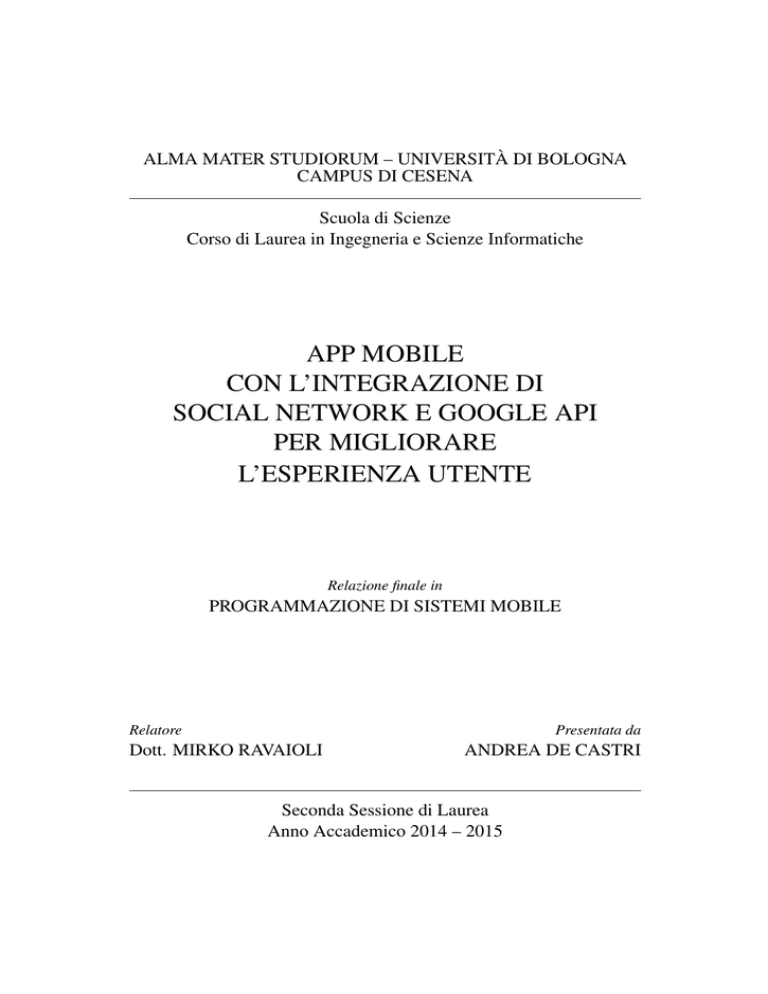

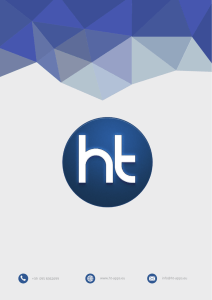
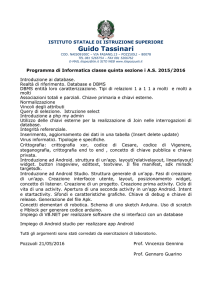
![Programmare APP su Android [40 ore]](http://s1.studylibit.com/store/data/005864255_1-c61abb8781bb920e40e378c560189f2e-300x300.png)